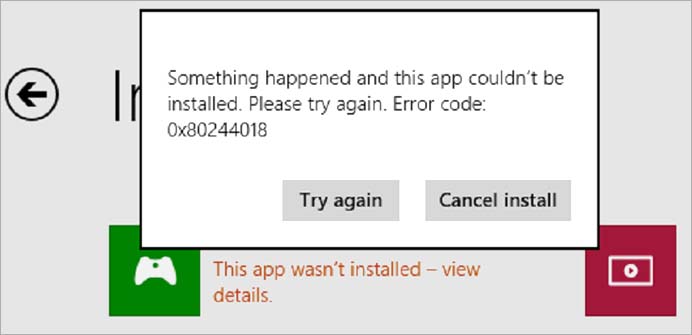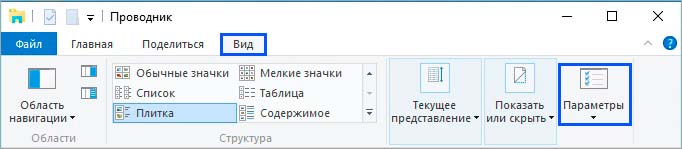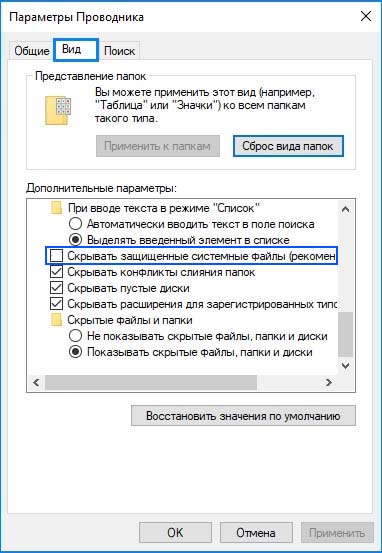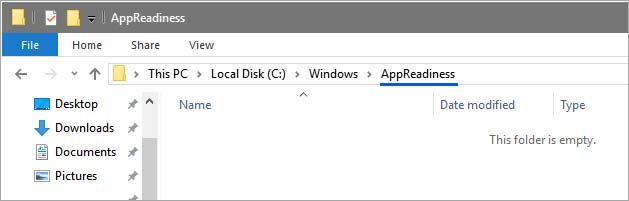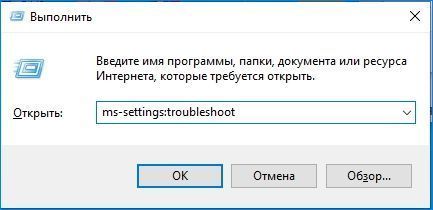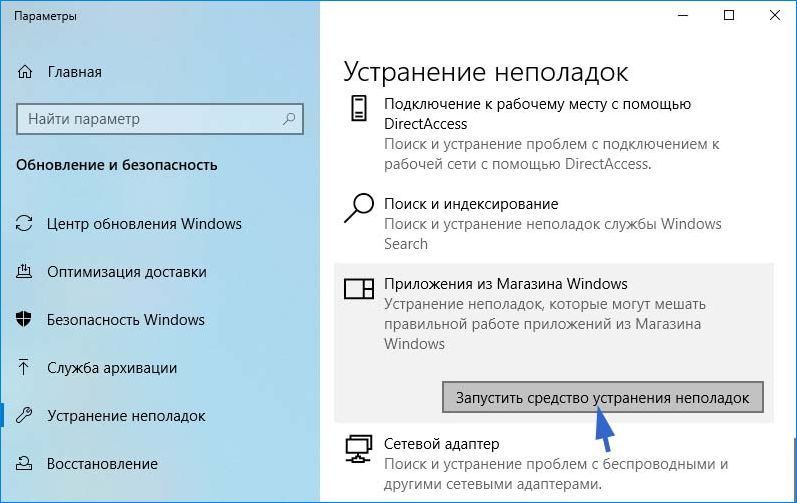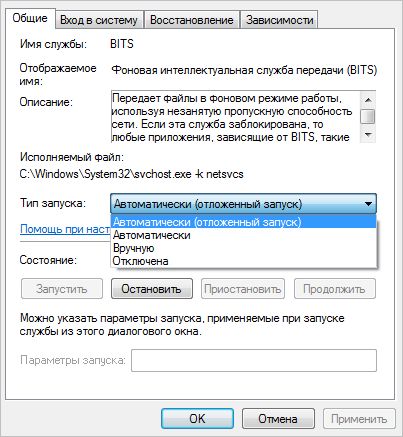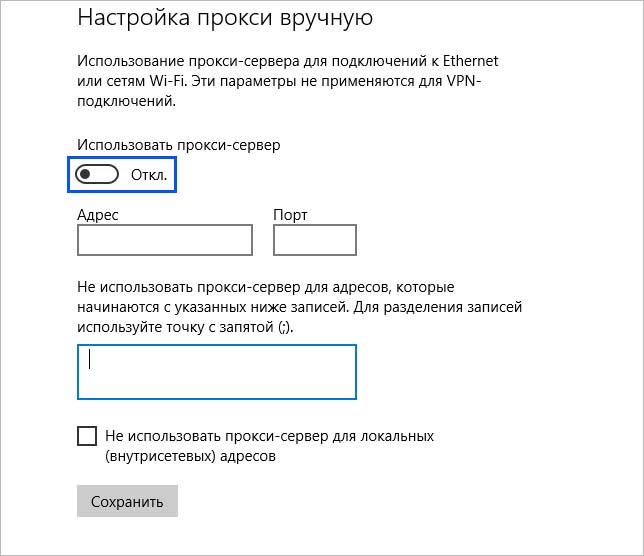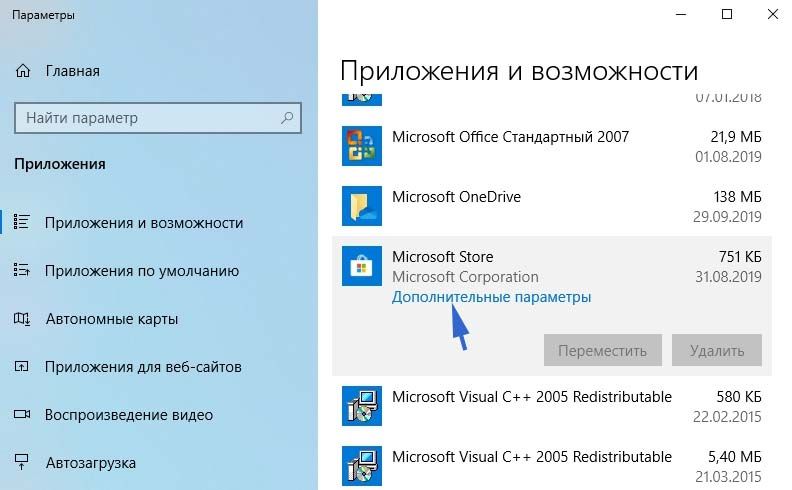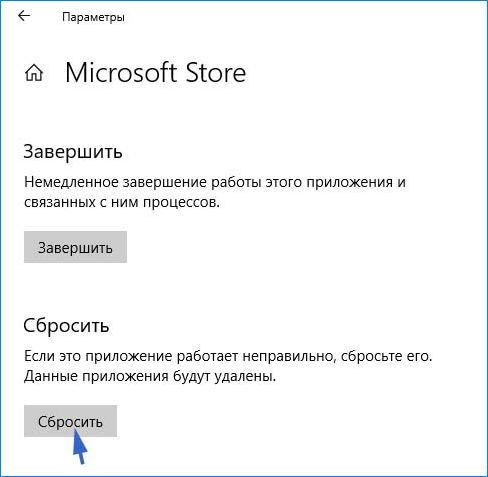Windows 10, Windows 11, Windows 7, Windows 8
- 11.11.2022
- 605
- 0
- 3
- 3
- 0
- Содержание статьи
- Описание ошибки 80244018
- Причины возникновения ошибки 80244018
- Исправление ошибки 80244018
- Проверка интернет соединения
- Перезапуск служб
- Отключение использования прокси
- Наличие установленных криптопровайдеров
- Добавить комментарий
Описание ошибки 80244018
В процессе поиска обновлений Центром обновления Windows, может возникнуть ошибка 80244018 со следующим сообщением:
Найдены ошибки:
Код 80244018: Произошла неизвестная ошибка Windows Update
Причины возникновения ошибки 80244018
Не смотря на то, что в описании ошибки написано, что это «неизвестная ошибка» — значение данного кода и его причины хорошо известны. Код 80244018 обозначает, что Центр обновления не может установить соединение с серверами, содержащими данные для загрузки обновлений.
Причины, которые приводят к возникновению данной ошибки можно условно разделить на две группы:
- Проблемы с интернет соединением
- Проблемы с программной конфигурацией компьютера
Исправление ошибки 80244018
Проверка интернет соединения
Проверить интернет соединение достаточно легко — нужно всего лишь запустить интернет браузер на устройстве, где возникла ошибка, и проверить доступность сайтов в интернете. Так же, вполне возможно, работу Центра обновлений Windows блокируют защитные программы, вроде антивируса или фаирвола — для проверки не лишним будет их временно отключить.
Перезапуск служб
В процессе обновления Windows, используются три службы, некорректная работа которых в некоторых случаях может привести к подобной ошибке. Для её исправления, нужно запустить командную строку с правами администратора, и в ней выполнить следующие команды:
sc config BITS start= auto
sc start BITS
sc config CryptSvc start= auto
sc start CryptSvc
sc config wuauserv start= auto
sc start wuauservОтключение использования прокси
Существует вероятность того, что ваш компьютер по какой-то причине пытается использовать прокси-сервер, из-за чего не может установить соединение с серверами обновления. В таком случае, следует попробовать отключить его использование в настройках системы.
- Зажимаем поочередно клавиши Win + R, и в появившемся окне программы «Выполнить» вводим команду
Inetcpl.cpl, после чего нажимаем кнопку «ОК», или клавишу Enter.
- В открывшемся окне переходим на вкладку «Подключения«.
- На данной вкладке, в самом низу находим кнопку «Настройка сети«, и нажимаем на неё.
- В следующем окне, снимаем галочки у пунктов «Автоматическое определение параметров» и «Использовать прокси-сервер для локальных подключений«, и закрываем все открытые окна с помощью кнопок «ОК».
Наличие установленных криптопровайдеров
С подобной ошибкой можно столкнуться, используя криптопровайдеры ViPNet CSP 3.Х и КриптоПро CSP 3.6. Стоит пересмотреть необходимость использования данных программ на компьютере, и либо обновить их (данные версии уже малоактуальны на сегодняшний день), либо же вообще удалить с компьютера.
Опубликовано 29.11.2021
Содержание
- Исправление ошибки обновления Windows 10 0x80244018
- Системные файлы
- Служба обновления Windows
- Папка распространения программного обеспечения
- Ошибка обновления 0x80244018 Windows 10 исправлена
Ошибка Windows 0x80244018 указывает на то, что вашему компьютеру не удалось установить последние обновления Windows. Поддержание вашего компьютера в актуальном состоянии имеет очень важное значение. Так как обновление Windows дает доступ к новым функциям и позволяет обезопасить компьютер от вторжений злоумышленников.
Если вы при обновлении получаете ошибку 0x80244018, тогда выполните следующие действия по устранению неполадок.
Исправление ошибки обновления Windows 10 0x80244018
Системные файлы
Ошибка 0x80244018 указывает на то, что ваши системные файлы могут быть повреждены или удалены. Мы исправим это следующим способом. Мы проверим, можете ли вы установить последние обновления от компании Microsoft.
Сначала мы запускаем командную строку от имени администратора. Теперь выполняем команды одну за другой, как показано на рисунке ниже. После потребуется перезагрузить компьютер.
DISM /Online /Cleanup-Image /ScanHealth
DISM /Online /Cleanup-Image /RestoreHealth
sfc /scannow
Служба обновления Windows
Теперь требуется проверить чтобы служба обновления Windows работала в фоновом режиме. Далее перезагружаем компьютер. И повторяем те же шаги со службами «Фоновая Интеллектуальная Служба Передачи Данных (BITS)» и «Службы криптографии«.
Папка распространения программного обеспечения
Чтобы переименовать папку SoftwareDistribution, требуется снова запустить командную строку от имени администратора и выполнить следующие команды по отдельности.
net stop wuauserv
net stop cryptSvc
net stop bits
net stop msiserver
ren C:WindowsSoftwareDistribution SoftwareDistribution.old
ren C:WindowsSystem32catroot2 catroot2.old
net start wuauserv
net start cryptSvc
net start bits
net start msiserver
Ошибка обновления 0x80244018 Windows 10 исправлена
После завершения всех проделанных манипуляций, вы увидите, что проблема с обновлением Windows была решена. Это видно на картинке ниже.
Содержание
- 1 Что вызывает код ошибки 0x80244018?
- 2 Способ 1. Использование средства устранения неполадок Центра обновления Windows
- 3 Способ 2. Удалите стороннее приложение, которое может создавать помехи.
- 4 Способ 3: принудительно запустить службу BITS
- 5 Способ 4: отключить прокси-сервер или службу VPN
- 6 Способ 5: сброс компонентов Windows 10 Update
- 7 Метод 6: Запуск сканирования SFC и DISM
Несколько пользователей Windows сообщают об ошибке 0x80244018 при попытке применить обновление Windows или при попытке загрузить установить приложение из магазина Microsoft. 0x80244018 код ошибки обозначает WU_E_PT_HTTP_STATUS_FORBIDDEN что очень похоже на HTTP-запрос статуса 403 — сервер понял запрос, но отказался его выполнить.
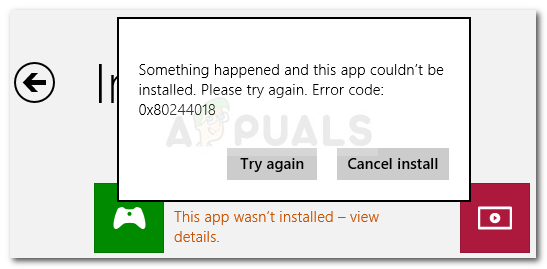
Что вызывает код ошибки 0x80244018?
Изучив проблему, просмотрев различные пользовательские отчеты и их решение, нам удалось определить набор сценариев, которые подтверждают, что они генерируют именно это сообщение об ошибке. Вот список преступников, которые могут привести к Ошибка 0x80244018 код:
- Стороннее приложение вмешивается в процесс — Это основная причина, по которой возникает ошибка. В большинстве случаев за сообщение об ошибке отвечают чрезмерно защищенные приложения безопасности или другие программы, которые контролируют или фильтруют ваши интернет-коммуникации.
- Обновление заблокировано VPN или прокси-сервером. С этой проблемой также можно столкнуться, если вы используете VPN или прокси-службу. компонент WU (Центр обновления Windows) известен тем, что действует, когда машина использует службу анонимности.
- Служба BITS отключена — BITS (Background Intelligent Transfer Service) — чрезвычайно важная служба Windows, необходимая для предоставления вашей ОС новых обновлений. Эта ошибка может возникнуть, если служба не запущена.
- Компоненты сервисов глюки — Любая из служб обновлений Windows, MSI Installer или криптографических служб может способствовать появлению ошибки.
- Повреждение системных файлов вызывает ошибку — Поврежденные системные файлы также могут быть ответственны за ошибку, если они мешают обновлению компонента.
Если вы в настоящее время боретесь с тем же кодом ошибки, эта статья предоставит вам набор проверенных шагов по устранению неполадок. Ниже у вас есть набор методов, которые другие пользователи в той же ситуации использовали, чтобы решить проблему.
Для достижения наилучших результатов следуйте методам в том порядке, в котором они представлены, пока не найдете исправление, эффективное для решения проблемы для вашего конкретного сценария.
Способ 1. Использование средства устранения неполадок Центра обновления Windows
Давайте начнем с того, что убедитесь, что ваша ОС не оборудована для автоматического решения этой проблемы. Даже если средство устранения неполадок Центра обновления Windows не имеет самого высокого процента успеха, некоторым пользователям удалось исправить ошибку, запустив средство устранения неполадок Центра обновления Windows.
Эта встроенная утилита сканирует вашу систему на наличие несоответствий, связанных с компонентом обновления, и применяет различные стратегии восстановления, направленные на устранение проблемы. Вот краткое руководство по запуску средства устранения неполадок Центра обновления Windows:
- Нажмите Windows ключ + R открыть Бежать диалоговое окно. Далее введите «мс-настройка: ПреодолетьИ нажмите Войти открыть Поиск проблемы вкладка настройки приложение.
Диалоговое окно «Выполнить»: настройки ms: устранение неполадок
- Далее прокрутите вниз до Вставай и беги вкладка, нажмите на Центр обновления Windows а затем выберите Запустите средство устранения неполадок.
Запуск средства устранения неполадок Центра обновления Windows
Замечания: Если вы столкнулись с проблемой при попытке установить или открыть Магазин приложений, Открой аварийный монтер из Приложения для Магазина Windows вместо.
- Подождите, пока утилита не завершит начальное сканирование. Если обнаружены какие-либо несоответствия, нажмите Применить это исправление попытаться исправить проблему с помощью предложенной стратегии ремонта.
- По завершении процесса перезагрузите компьютер и проверьте, Ошибка 0x80244018 Код разрешается при следующем запуске. В случае, если сообщение об ошибке все еще появляется, продолжите работу с помощью следующего метода ниже.
Способ 2. Удалите стороннее приложение, которое может создавать помехи.
Наиболее распространенная причина появления 0x80244018 код ошибки это вмешательство третьей стороны. Стороннее антивирусное программное обеспечение и программы мониторинга сети могут в конечном итоге блокировать или блокировать обновление Windows.
Конечно, есть и другие приложения с чрезмерной защитой, которые могут блокировать обновление, но чаще всего пользователи сообщают об ответственности Avira Security Suite и AVG.
Если вы используете сторонний антивирус на компьютере, на котором отображается ошибка, следуйте этому руководству (Вот) из шагов по удалению вашей сторонней программы безопасности полностью с вашего компьютера.
Замечания: Имейте в виду, что простое отключение защиты в реальном времени пакета безопасности не будет эффективным, поскольку те же правила будут оставаться в силе.
Если проблема по-прежнему не решена даже после удаления стороннего параметра безопасности, перейдите к следующему способу ниже.
Способ 3: принудительно запустить службу BITS
BITS (фоновая интеллектуальная служба передачи) отвечает за предоставление обновлений вашему клиенту. Вы могли бы видеть Ошибка 0x80244018 код, потому что служба BITS была остановлена вручную или потому что она была отключена сторонним приложением.
Некоторым пользователям в аналогичной ситуации удалось решить проблему, запустив службу BITS через экран «Службы» вручную. Вот краткое руководство о том, как это сделать:
- Нажмите Windows ключ + R открыть диалоговое окно «Выполнить». Затем введите «services.mscИ нажмите Войти открыть экран служб.
Запустить диалоговое окно: services.msc
- Как только вы находитесь внутри Сервисы прокрутите сервисы с помощью правого меню, пока не найдете Фоновая интеллектуальная служба передачи. Как только вы это сделаете, дважды щелкните по нему.
Дважды щелкните Фоновую интеллектуальную службу передачи
- На следующем экране перейдите к генеральный вкладка и изменить Запускать введите в Автоматический (отложенный запуск) если он настроен на что-то другое. Затем нажмите кнопку «Пуск» (в разделе «Состояние службы»), чтобы принудительно запустить службу.
Измените тип запуска на Автоматический и запустите службу BITS
- Вернитесь к экрану WU и посмотрите, можно ли применить обновление, не видя 0x80244018.
Если та же самая ошибка повторяется или служба BITS уже была включена, перейдите к следующим методам ниже.
Способ 4: отключить прокси-сервер или службу VPN
Службы VPN и прокси-серверы также могут быть подозрительными, поскольку серверы Windows не заинтересованы в отправке конфиденциальных данных на машины, фильтрующие сетевое соединение через другой сервер. Несколько пользователей сталкиваются с 0x80244018 об ошибке сообщили, что проблема была исправлена, как только они отключили свой VPN или прокси-сервер.
Если вы используете службу VPN, убедитесь, что она отвечает за проблему, временно отключив ее. Когда служба VPN отключена, попробуйте повторить действие, которое вызывало 0x80244018 ошибка. Если ошибка больше не возникает, отключите службу VPN всякий раз, когда ваша операционная система нуждается в обновлении. Вы также можете попытаться найти другой сервис, который не создает такого рода проблемы.
Если вы используете прокси-сервер, чтобы скрыть свое местоположение, вы можете отключить его и посмотреть, решена ли проблема. Вот краткое руководство о том, как это сделать:
- Нажмите Windows ключ + R открыть диалоговое окно «Выполнить». Далее введите «мс-настройки: сетевой прокси» и нажмите Войти открыть полномочие экран настройки приложение.
Диалог запуска: ms-settings: network-proxy
- Перейдя на вкладку Proxy, перейдите на Ручная настройка прокси и отключить переключатель, связанный с Используйте прокси-сервер.
Отключите переключатель Использовать прокси-сервер
- Перезагрузите компьютер и проверьте, устранена ли ошибка при следующем запуске. Если вы все еще сталкиваетесь с 0x80244018 Ошибка, перейдите к следующему способу ниже.
Способ 5: сброс компонентов Windows 10 Update
Некоторые пользователи, которые борются с тем же сообщением об ошибке, сообщают, что проблема была устранена после сброса всех компонентов обновления Windows 10. Если сообщение об ошибке выдается из-за сбоя обновления Windows, сброс всех компонентов WU должен решить проблему
Существует два основных способа, которыми вы можете следовать для сброса компонентов Центра обновления Windows. Мы рассмотрим оба ниже, но имейте в виду, что ручной способ подтвержден многими пользователями.
Сброс компонентов Центра обновления Windows автоматически
- Посетите эту веб-страницу Technet (здесь) и загрузите Reset Windows Update Agent.
Скачать агент сброса Центра обновления Windows
- Распакуйте архив .zip и запустите исполняемый файл ResetWUEng.
- Следуйте инструкциям на экране для сброса компонентов WU.
- Перезагрузите компьютер и посмотрите, был ли устранен код ошибки.
Сброс компонентов Центра обновления Windows вручную
- Нажмите клавишу Windows + R, чтобы открыть новое диалоговое окно «Выполнить». Далее введите «CMDИ нажмите Ctrl + Shift + Enter открыть командную строку с правами администратора. По подсказке UAC (контроль учетных записей пользователей), выбирать да открыть командную строку с повышенными правами.
Диалог запуска: cmd и нажмите Ctrl + Shift + Enter
- В повышенном CMD мы остановим ряд компонентов WU, выполнив следующие команды и нажав Войти после каждого. Затронутые службы — это службы Windows Update, MSI Installer, службы шифрования и службы BITS.
чистая остановка wuauserv чистая остановка cryptSvc стоповые биты Чистая остановка
- После того, как службы были отключены, выполните следующие команды в том же окне CMD, чтобы переименовать SoftwareDistribution а также Catroot2 папки.
ren C: Windows SoftwareDistribution SoftwareDistribution.old ren C: Windows System32 catroot2 Catroot2.old
- Теперь давайте перезапустим службы, остановленные на шаге 2, выполнив следующую серию команд и нажав Войти после каждого.
чистый старт wuauserv net start cryptSvc чистые стартовые биты net start msiserver
- Закройте командную строку с повышенными правами и перезагрузите компьютер. При следующем запуске проверьте, была ли проблема решена. Если это не так, перейдите к следующему способу ниже.
Метод 6: Запуск сканирования SFC и DISM
Другой метод, который, похоже, помог многим пользователям в устранении повреждения системных файлов, запустив несколько встроенных утилит. Хотя этот метод обычно успешен, известно, что он занимает несколько часов, поэтому наберитесь терпения, прежде чем начать.
Вот краткое руководство по попытке исправить 0x80244018 ошибка при запуске сканирования SFC и DISM:
- Нажмите Windows ключ + R открыть другое диалоговое окно «Выполнить». Далее введите «CMDИ нажмите Ctrl + Shift + Enter открыть повышенную командную строку. По подсказке UAC (контроль учетных записей пользователей), выбирать да предоставить права администратора.
Диалог запуска: cmd и нажмите Ctrl + Shift + Enter
- В командной строке с повышенными правами введите следующую команду для запуска сканирования SFC. Эта утилита сканирует вашу систему на наличие повреждений и заменяет любые поврежденные экземпляры кэшированными копиями.
SFC / SCANNOW
- После завершения процедуры перезагрузите компьютер и посмотрите, была ли ошибка устранена при следующем запуске. Если 0x80244018 все еще происходит, продолжайте с помощью следующих методов ниже.
- следить шаг 1 снова, чтобы открыть еще одно повышенное окно CMD. Затем выполните команду ниже, чтобы начать сканирование DISM. Эта утилита заменит любое повреждение копиями, загруженными с серверов MS. Убедитесь, что у вас есть стабильное подключение к Интернету, прежде чем делать это.
dism / online / cleanup-image / restorehealth
- Когда процесс завершится, перезагрузите компьютер и посмотрите, вернется ли ошибка в следующий раз, когда вы попытаетесь применить обновление.
11 Replies
-
-
iTrick
This person is a verified professional.
Verify your account
to enable IT peers to see that you are a professional.cayenne
Try the following since you did the basics already:
Verify the Windows Update Server is set correctly by:
• Press WIN+R keys on the keyboard to open the run command.
• In the RUN type «services.msc» and click on OK.
• Click the «service» from the pop-up programs list.
• Click the «Start» button, type «services.msc» in the search box.
• On the right list of Services windows, find and right-click «Background Intelligent Transfer Service» and set the status as «Started»
• Next, find and right-click «Windows Update» and set the status as «Started».
• Close the Services windows and reinstall the Windows Update.
• Use the proxycfg -d command to get my Windows Update working
properly.
• Cleare the IE cache and history as well as set all the IE zones to default
values.You can also try running the MS FixIt here: http:/ Opens a new window/answers.microsoft.com/en-us/windows/forum/windows_vista-windows_update/a-one-click-fix-for-windows-update-problems-how-do/bfbdec70-e928-47ee-b073-665c4851bf4c Opens a new window
Was this post helpful?
thumb_up
thumb_down
-
@BSOD’D and iTrick: Did see and try those suggestions already to no avail. It turned out that Sonicwall CFS is blocking it with one or more categories. I disabled CFS just for kicks and update is working. Now I have to go backwards to see which category was at fault. Nobody at that subnet complained, however. Perhaps they just didn’t notice yet, although we’ve implemented CFS back in summer.
Was this post helpful?
thumb_up
thumb_down
-
iTrick
This person is a verified professional.
Verify your account
to enable IT peers to see that you are a professional.cayenne
Thanks for letting us know, Alex!
Was this post helpful?
thumb_up
thumb_down
-
I’d be curious to see which CFS category was doing this.
1 found this helpful
thumb_up
thumb_down
-
Is there any update to which of the CFS categories was causing this issue?
Was this post helpful?
thumb_up
thumb_down
-
Unchecked «Malware» from the SonicWALL CFS URL list and updates started working after experiencing same error code with Windows Update.
Was this post helpful?
thumb_up
thumb_down
-
Today I encountered this issue while running Windows Update on MS Windows Server 2012. The advice by bradfanning was helpful: on Dell SonicWall NSA 2600 firewall in the Content Filter Service configuration > Policy > URL List > deselect the Malware category.
I never had this before so I hope it is a temporary glitch of the SonicWall’s filtering rules.
Was this post helpful?
thumb_up
thumb_down
-
bradfanning wrote:
Unchecked «Malware» from the SonicWALL CFS URL list and updates started working after experiencing same error code with Windows Update.
Bradfanning, I had this same error code 80244018 on my MS Windows Server 2012. I took your advice, since I too use SonicWall, and it worked. Wow. I sure can’t leave Malware filtering turned off. So I called Dell Sonicwall support about this, and they added the obvious to my CFS -> Custom List -> Allowed Domains: download.windowsupdate.com, update.microsoft.com, v4.windowsupdate.microsoft.com, windowsupdate.com, windowsupdate.microsoft.com. It is strange to me that I have been using Sonicwall for over 8 years and never had it block a Windows Update before, but now I have to specifically allow the MS domains for it to work. But now my Windows Updates work AND Malware filtering is turned on.
Was this post helpful?
thumb_up
thumb_down
-
I’ll add to the chorus — whitelisting the domains that James-VVV did has resolved this issue for me too. Left the ‘Malware’ category enabled.
Like everyone else here, seems that suddenly SonicWALL is causing issues for Windows Update / WSUS unless explicit whitelisting is implemented.
Was this post helpful?
thumb_up
thumb_down
-
I too had trouble with code 80244018, and followed James-VVV instructions to add the Windows Update URL’s to the allowed domains, and at first this seemed not to work.
What I found on closer inspection is that there was no Zone defined (Network > Zones) for the subnet this machine was on, and thus our beloved Sonicwall seemed to be applying a default CFS policy of it’s own, and my changes to the Allowed Domains in both the «Default» and «CFS Users» policies where not being applied.
What ultimately worked for me was to bind the machine to our domain and log in as a domain user. The Sonicwall then applied the earlier specified CFS setting based on user rather than zone. It looks to be possible to associate a Zone with a network interface for this subnet (Network > Interfaces) and then associate a CFS policy with it, however as this ended up working I have lost some motivation to do this…
Was this post helpful?
thumb_up
thumb_down
Read these next…
Green Brand Rep Wrap-Up: January 2023
Spiceworks Originals
Hi, y’all — Chad here. A while back, we used to feature the top posts from our brand reps (aka “Green Gals/Guys/et. al.) in a weekly or monthly wrap-up post. I can’t specifically recall which, as that was approximately eleven timelines ago. Luckily, our t…
Help with domain controller setup
Windows
I just got a new job as the only IT person for a business with around 270 employees (I would say probably less than half use computers) They don’t have any policies or procedures when it comes to IT, as they have never had an IT person. My background cons…
Malicious URLs
Security
We have firewall, we have endpoint protection, we have Safe links and Attachments for Office 365 (Microsoft Defense for Office 365 Plan 1), and still receiving links that lead to malicious web sites.It seems like security companies still didn’t develop a …
Snap! — Old Batteries, Lovable Bots, Quantum Breakthrough, Should We Trust AI?
Spiceworks Originals
Your daily dose of tech news, in brief.
Welcome to the Snap!
Flashback: February 8, 1996: The massive Internet collaboration “24 Hours in Cyberspace” takes place (Read more HERE.)
Bonus Flashback: February 8, 1974: Americans end outer spa…
Large collection of Mac Minis
Best Practices & General IT
We are getting rid of a lot of older equipment that doesn’t have a purpose anymore on our campus. Most of it is 2010 and 2014 Mac Minis. When they were purchased, they were the absolute base model, so nothing special about them. I’ve reached out to multip…
I’ve read every bit of information I could find on these forums and the internet about this, but still haven’t been able to resolve it. Essentially, a bunch of Windows 7 computers and a few XP are unable to connect to check for updates on WSUS while other
Windows XP machines can. The Windows 7 machines get «Code 80244018» and the WSUS Client Diagnostic Tool gives me the following:
WSUS Client Diagnostics Tool
Checking Machine State
Checking for admin rights to run tool . . . . . . . . . PASS
Automatic Updates Service is running. . . . . . . . . . PASS
Background Intelligent Transfer Service is running. . . PASS
Wuaueng.dll version 7.4.7600.226. . . . . . . . . . . . PASS
This version is WSUS 2.0
Checking AU Settings
AU Option is 4: Scheduled Install . . . . . . . . . . . PASS
Option is from Policy settings
Checking Proxy Configuration
Checking for winhttp local machine Proxy settings . . . PASS
Winhttp local machine access type
<Direct Connection>
Winhttp local machine Proxy. . . . . . . . . . NONE
Winhttp local machine ProxyBypass. . . . . . . NONE
Checking User IE Proxy settings . . . . . . . . . . . . PASS
User IE Proxy. . . . . . . . . . . . . . . . . NONE
User IE ProxyByPass. . . . . . . . . . . . . . NONE
User IE AutoConfig URL Proxy . . . . . . . . . NONE
User IE AutoDetect
AutoDetect not in use
Checking Connection to WSUS/SUS Server
WUServer = http://server:8530
WUStatusServer = http://server:8530
UseWuServer is enabled. . . . . . . . . . . . . . . . . PASS
Client is pointed to SUS 1.0 Server
WinHttpDownloadFileToMemory(szURLDest, NULL, 0, NULL, NULL, NULL, &downloadBuffe
r) failed with hr=0x80190194
No Error description could be found
I’ve checked and can get to the files under selfupdate via web browsing and download them fine. I’ve also made sure permissions on the directories under the website and the linked folders are all correct. Below is the Windowsupdate.log, well part of the
end of my latest
2011-02-04 07:46:41:065 1008 7e0 AU #############
2011-02-04 07:46:41:065 1008 7e0 AU ## START ## AU: Search for updates
2011-02-04 07:46:41:065 1008 7e0 AU #########
2011-02-04 07:46:41:068 1008 7e0 AU <<## SUBMITTED ## AU: Search for updates [CallId = {593DA4E7-5F8E-4928-B941-6E52DAD6B045}]
2011-02-04 07:46:41:068 1008 1f64 Agent *************
2011-02-04 07:46:41:068 1008 1f64 Agent ** START ** Agent: Finding updates [CallerId = AutomaticUpdates]
2011-02-04 07:46:41:068 1008 1f64 Agent *********
2011-02-04 07:46:41:068 1008 1f64 Agent * Online = Yes; Ignore download priority = No
2011-02-04 07:46:41:068 1008 1f64 Agent * Criteria = «IsInstalled=0 and DeploymentAction=’Installation’ or IsPresent=1 and DeploymentAction=’Uninstallation’ or IsInstalled=1 and DeploymentAction=’Installation’ and RebootRequired=1
or IsInstalled=0 and DeploymentAction=’Uninstallation’ and RebootRequired=1»
2011-02-04 07:46:41:068 1008 1f64 Agent * ServiceID = {3DA21691-E39D-4DA6-8A4B-B43877BCB1B7} Managed
2011-02-04 07:46:41:068 1008 1f64 Agent * Search Scope = {Machine}
2011-02-04 07:46:41:068 1008 1f64 Setup Checking for agent SelfUpdate
2011-02-04 07:46:41:069 1008 1f64 Setup Client version: Core: 7.4.7600.226 Aux: 7.4.7600.226
2011-02-04 07:46:41:069 1008 1f64 Misc Validating signature for C:WindowsSoftwareDistributionSelfUpdatewuident.cab:
2011-02-04 07:46:41:078 1008 1f64 Misc Microsoft signed: Yes
2011-02-04 07:46:41:118 1008 1f64 Misc Validating signature for C:WindowsSoftwareDistributionSelfUpdatewuident.cab:
2011-02-04 07:46:41:126 1008 1f64 Misc Microsoft signed: Yes
2011-02-04 07:46:41:131 1008 1f64 Misc Validating signature for C:WindowsSoftwareDistributionSelfUpdatewsus3setup.cab:
2011-02-04 07:46:41:139 1008 1f64 Misc Microsoft signed: Yes
2011-02-04 07:46:41:232 1008 1f64 Misc Validating signature for C:WindowsSoftwareDistributionSelfUpdatewsus3setup.cab:
2011-02-04 07:46:41:241 1008 1f64 Misc Microsoft signed: Yes
2011-02-04 07:46:41:261 1008 1f64 Setup Determining whether a new setup handler needs to be downloaded
2011-02-04 07:46:41:261 1008 1f64 Setup SelfUpdate handler is not found. It will be downloaded
2011-02-04 07:46:41:261 1008 1f64 Setup Evaluating applicability of setup package «WUClient-SelfUpdate-ActiveX~31bf3856ad364e35~x86~~7.4.7600.226»
2011-02-04 07:46:41:264 1008 1f64 Setup Setup package «WUClient-SelfUpdate-ActiveX~31bf3856ad364e35~x86~~7.4.7600.226» is already installed.
2011-02-04 07:46:41:264 1008 1f64 Setup Evaluating applicability of setup package «WUClient-SelfUpdate-Aux-TopLevel~31bf3856ad364e35~x86~~7.4.7600.226»
2011-02-04 07:46:41:283 1008 1f64 Setup Setup package «WUClient-SelfUpdate-Aux-TopLevel~31bf3856ad364e35~x86~~7.4.7600.226» is already installed.
2011-02-04 07:46:41:284 1008 1f64 Setup Evaluating applicability of setup package «WUClient-SelfUpdate-Core-TopLevel~31bf3856ad364e35~x86~~7.4.7600.226»
2011-02-04 07:46:41:315 1008 1f64 Setup Setup package «WUClient-SelfUpdate-Core-TopLevel~31bf3856ad364e35~x86~~7.4.7600.226» is already installed.
2011-02-04 07:46:41:316 1008 1f64 Setup SelfUpdate check completed. SelfUpdate is NOT required.
2011-02-04 07:46:41:419 1008 1f64 PT +++++++++++ PT: Synchronizing server updates +++++++++++
2011-02-04 07:46:41:419 1008 1f64 PT + ServiceId = {3DA21691-E39D-4DA6-8A4B-B43877BCB1B7}, Server URL = http://server:8530/ClientWebService/client.asmx
2011-02-04 07:46:41:515 1008 1f64 PT WARNING: Cached cookie has expired or new PID is available
2011-02-04 07:46:41:515 1008 1f64 PT Initializing simple targeting cookie, clientId = 56967dc7-3a42-425d-93fc-be7973a88318, target group = test, DNS name = id02132.stoweaust.com.au
2011-02-04 07:46:41:515 1008 1f64 PT Server URL = http://server:8530/SimpleAuthWebService/SimpleAuth.asmx
2011-02-04 07:46:41:519 1008 1f64 PT WARNING: GetAuthorizationCookie failure, error = 0x80244018, soap client error = 10, soap error code = 0, HTTP status code = 403
2011-02-04 07:46:41:519 1008 1f64 PT WARNING: Failed to initialize Simple Targeting Cookie: 0x80244018
2011-02-04 07:46:41:519 1008 1f64 PT WARNING: PopulateAuthCookies failed: 0x80244018
2011-02-04 07:46:41:519 1008 1f64 PT WARNING: RefreshCookie failed: 0x80244018
2011-02-04 07:46:41:519 1008 1f64 PT WARNING: RefreshPTState failed: 0x80244018
2011-02-04 07:46:41:519 1008 1f64 PT WARNING: Sync of Updates: 0x80244018
2011-02-04 07:46:41:519 1008 1f64 PT WARNING: SyncServerUpdatesInternal failed: 0x80244018
2011-02-04 07:46:41:519 1008 1f64 Agent * WARNING: Failed to synchronize, error = 0x80244018
2011-02-04 07:46:41:520 1008 1f64 Agent * WARNING: Exit code = 0x80244018
2011-02-04 07:46:41:520 1008 1f64 Agent *********
2011-02-04 07:46:41:520 1008 1f64 Agent ** END ** Agent: Finding updates [CallerId = AutomaticUpdates]
2011-02-04 07:46:41:520 1008 1f64 Agent *************
2011-02-04 07:46:41:520 1008 1f64 Agent WARNING: WU client failed Searching for update with error 0x80244018
2011-02-04 07:46:41:521 1008 16d4 AU >>## RESUMED ## AU: Search for updates [CallId = {593DA4E7-5F8E-4928-B941-6E52DAD6B045}]
2011-02-04 07:46:41:521 1008 16d4 AU # WARNING: Search callback failed, result = 0x80244018
2011-02-04 07:46:41:521 1008 16d4 AU # WARNING: Failed to find updates with error code 80244018
2011-02-04 07:46:41:521 1008 16d4 AU #########
2011-02-04 07:46:41:521 1008 16d4 AU ## END ## AU: Search for updates [CallId = {593DA4E7-5F8E-4928-B941-6E52DAD6B045}]
2011-02-04 07:46:41:521 1008 16d4 AU #############
2011-02-04 07:46:41:521 1008 16d4 AU Successfully wrote event for AU health state:0
2011-02-04 07:46:41:521 1008 16d4 AU AU setting next detection timeout to 2011-02-04 01:46:41
2011-02-04 07:46:41:522 1008 16d4 AU Setting AU scheduled install time to 2011-02-04 14:00:00
2011-02-04 07:46:41:522 1008 16d4 AU Successfully wrote event for AU health state:0
2011-02-04 07:46:41:523 1008 16d4 AU Successfully wrote event for AU health state:0
2011-02-04 07:46:46:521 1008 1f64 Report REPORT EVENT: {36F744A7-487B-48D9-87F2-2948564B5A6B} 2011-02-04 07:46:41:520+1100 1 148 101 {00000000-0000-0000-0000-000000000000} 0 80244018 AutomaticUpdates Failure Software
Synchronization Windows Update Client failed to detect with error 0x80244018.
2011-02-04 07:46:46:528 1008 1f64 Report CWERReporter::HandleEvents — WER report upload completed with status 0x8
2011-02-04 07:46:46:528 1008 1f64 Report WER Report sent: 7.4.7600.226 0x80244018 00000000-0000-0000-0000-000000000000 Scan 101 Managed
2011-02-04 07:46:46:528 1008 1f64 Report CWERReporter finishing event handling. (00000000)
So I’m at a complete loss. It all stopped working sometime between December and late January. I’ve reinstalled WSUS 3.0 SP2 via Uninstalling it, restarting, downloading, installing again and doing all settings from scratch. We have it on a Windows Server
2003 SP2 virtualized server using IIS 6. There is also another site using IIS on port 80 which is why WSUS is on port 8530. It worked fine before, as far as I know no one has touched the server, and I can’t find any information pointing to an update breaking
it. Any help would greatly be appreciated.
I’ve read every bit of information I could find on these forums and the internet about this, but still haven’t been able to resolve it. Essentially, a bunch of Windows 7 computers and a few XP are unable to connect to check for updates on WSUS while other
Windows XP machines can. The Windows 7 machines get «Code 80244018» and the WSUS Client Diagnostic Tool gives me the following:
WSUS Client Diagnostics Tool
Checking Machine State
Checking for admin rights to run tool . . . . . . . . . PASS
Automatic Updates Service is running. . . . . . . . . . PASS
Background Intelligent Transfer Service is running. . . PASS
Wuaueng.dll version 7.4.7600.226. . . . . . . . . . . . PASS
This version is WSUS 2.0
Checking AU Settings
AU Option is 4: Scheduled Install . . . . . . . . . . . PASS
Option is from Policy settings
Checking Proxy Configuration
Checking for winhttp local machine Proxy settings . . . PASS
Winhttp local machine access type
<Direct Connection>
Winhttp local machine Proxy. . . . . . . . . . NONE
Winhttp local machine ProxyBypass. . . . . . . NONE
Checking User IE Proxy settings . . . . . . . . . . . . PASS
User IE Proxy. . . . . . . . . . . . . . . . . NONE
User IE ProxyByPass. . . . . . . . . . . . . . NONE
User IE AutoConfig URL Proxy . . . . . . . . . NONE
User IE AutoDetect
AutoDetect not in use
Checking Connection to WSUS/SUS Server
WUServer = http://server:8530
WUStatusServer = http://server:8530
UseWuServer is enabled. . . . . . . . . . . . . . . . . PASS
Client is pointed to SUS 1.0 Server
WinHttpDownloadFileToMemory(szURLDest, NULL, 0, NULL, NULL, NULL, &downloadBuffe
r) failed with hr=0x80190194
No Error description could be found
I’ve checked and can get to the files under selfupdate via web browsing and download them fine. I’ve also made sure permissions on the directories under the website and the linked folders are all correct. Below is the Windowsupdate.log, well part of the
end of my latest
2011-02-04 07:46:41:065 1008 7e0 AU #############
2011-02-04 07:46:41:065 1008 7e0 AU ## START ## AU: Search for updates
2011-02-04 07:46:41:065 1008 7e0 AU #########
2011-02-04 07:46:41:068 1008 7e0 AU <<## SUBMITTED ## AU: Search for updates [CallId = {593DA4E7-5F8E-4928-B941-6E52DAD6B045}]
2011-02-04 07:46:41:068 1008 1f64 Agent *************
2011-02-04 07:46:41:068 1008 1f64 Agent ** START ** Agent: Finding updates [CallerId = AutomaticUpdates]
2011-02-04 07:46:41:068 1008 1f64 Agent *********
2011-02-04 07:46:41:068 1008 1f64 Agent * Online = Yes; Ignore download priority = No
2011-02-04 07:46:41:068 1008 1f64 Agent * Criteria = «IsInstalled=0 and DeploymentAction=’Installation’ or IsPresent=1 and DeploymentAction=’Uninstallation’ or IsInstalled=1 and DeploymentAction=’Installation’ and RebootRequired=1
or IsInstalled=0 and DeploymentAction=’Uninstallation’ and RebootRequired=1»
2011-02-04 07:46:41:068 1008 1f64 Agent * ServiceID = {3DA21691-E39D-4DA6-8A4B-B43877BCB1B7} Managed
2011-02-04 07:46:41:068 1008 1f64 Agent * Search Scope = {Machine}
2011-02-04 07:46:41:068 1008 1f64 Setup Checking for agent SelfUpdate
2011-02-04 07:46:41:069 1008 1f64 Setup Client version: Core: 7.4.7600.226 Aux: 7.4.7600.226
2011-02-04 07:46:41:069 1008 1f64 Misc Validating signature for C:WindowsSoftwareDistributionSelfUpdatewuident.cab:
2011-02-04 07:46:41:078 1008 1f64 Misc Microsoft signed: Yes
2011-02-04 07:46:41:118 1008 1f64 Misc Validating signature for C:WindowsSoftwareDistributionSelfUpdatewuident.cab:
2011-02-04 07:46:41:126 1008 1f64 Misc Microsoft signed: Yes
2011-02-04 07:46:41:131 1008 1f64 Misc Validating signature for C:WindowsSoftwareDistributionSelfUpdatewsus3setup.cab:
2011-02-04 07:46:41:139 1008 1f64 Misc Microsoft signed: Yes
2011-02-04 07:46:41:232 1008 1f64 Misc Validating signature for C:WindowsSoftwareDistributionSelfUpdatewsus3setup.cab:
2011-02-04 07:46:41:241 1008 1f64 Misc Microsoft signed: Yes
2011-02-04 07:46:41:261 1008 1f64 Setup Determining whether a new setup handler needs to be downloaded
2011-02-04 07:46:41:261 1008 1f64 Setup SelfUpdate handler is not found. It will be downloaded
2011-02-04 07:46:41:261 1008 1f64 Setup Evaluating applicability of setup package «WUClient-SelfUpdate-ActiveX~31bf3856ad364e35~x86~~7.4.7600.226»
2011-02-04 07:46:41:264 1008 1f64 Setup Setup package «WUClient-SelfUpdate-ActiveX~31bf3856ad364e35~x86~~7.4.7600.226» is already installed.
2011-02-04 07:46:41:264 1008 1f64 Setup Evaluating applicability of setup package «WUClient-SelfUpdate-Aux-TopLevel~31bf3856ad364e35~x86~~7.4.7600.226»
2011-02-04 07:46:41:283 1008 1f64 Setup Setup package «WUClient-SelfUpdate-Aux-TopLevel~31bf3856ad364e35~x86~~7.4.7600.226» is already installed.
2011-02-04 07:46:41:284 1008 1f64 Setup Evaluating applicability of setup package «WUClient-SelfUpdate-Core-TopLevel~31bf3856ad364e35~x86~~7.4.7600.226»
2011-02-04 07:46:41:315 1008 1f64 Setup Setup package «WUClient-SelfUpdate-Core-TopLevel~31bf3856ad364e35~x86~~7.4.7600.226» is already installed.
2011-02-04 07:46:41:316 1008 1f64 Setup SelfUpdate check completed. SelfUpdate is NOT required.
2011-02-04 07:46:41:419 1008 1f64 PT +++++++++++ PT: Synchronizing server updates +++++++++++
2011-02-04 07:46:41:419 1008 1f64 PT + ServiceId = {3DA21691-E39D-4DA6-8A4B-B43877BCB1B7}, Server URL = http://server:8530/ClientWebService/client.asmx
2011-02-04 07:46:41:515 1008 1f64 PT WARNING: Cached cookie has expired or new PID is available
2011-02-04 07:46:41:515 1008 1f64 PT Initializing simple targeting cookie, clientId = 56967dc7-3a42-425d-93fc-be7973a88318, target group = test, DNS name = id02132.stoweaust.com.au
2011-02-04 07:46:41:515 1008 1f64 PT Server URL = http://server:8530/SimpleAuthWebService/SimpleAuth.asmx
2011-02-04 07:46:41:519 1008 1f64 PT WARNING: GetAuthorizationCookie failure, error = 0x80244018, soap client error = 10, soap error code = 0, HTTP status code = 403
2011-02-04 07:46:41:519 1008 1f64 PT WARNING: Failed to initialize Simple Targeting Cookie: 0x80244018
2011-02-04 07:46:41:519 1008 1f64 PT WARNING: PopulateAuthCookies failed: 0x80244018
2011-02-04 07:46:41:519 1008 1f64 PT WARNING: RefreshCookie failed: 0x80244018
2011-02-04 07:46:41:519 1008 1f64 PT WARNING: RefreshPTState failed: 0x80244018
2011-02-04 07:46:41:519 1008 1f64 PT WARNING: Sync of Updates: 0x80244018
2011-02-04 07:46:41:519 1008 1f64 PT WARNING: SyncServerUpdatesInternal failed: 0x80244018
2011-02-04 07:46:41:519 1008 1f64 Agent * WARNING: Failed to synchronize, error = 0x80244018
2011-02-04 07:46:41:520 1008 1f64 Agent * WARNING: Exit code = 0x80244018
2011-02-04 07:46:41:520 1008 1f64 Agent *********
2011-02-04 07:46:41:520 1008 1f64 Agent ** END ** Agent: Finding updates [CallerId = AutomaticUpdates]
2011-02-04 07:46:41:520 1008 1f64 Agent *************
2011-02-04 07:46:41:520 1008 1f64 Agent WARNING: WU client failed Searching for update with error 0x80244018
2011-02-04 07:46:41:521 1008 16d4 AU >>## RESUMED ## AU: Search for updates [CallId = {593DA4E7-5F8E-4928-B941-6E52DAD6B045}]
2011-02-04 07:46:41:521 1008 16d4 AU # WARNING: Search callback failed, result = 0x80244018
2011-02-04 07:46:41:521 1008 16d4 AU # WARNING: Failed to find updates with error code 80244018
2011-02-04 07:46:41:521 1008 16d4 AU #########
2011-02-04 07:46:41:521 1008 16d4 AU ## END ## AU: Search for updates [CallId = {593DA4E7-5F8E-4928-B941-6E52DAD6B045}]
2011-02-04 07:46:41:521 1008 16d4 AU #############
2011-02-04 07:46:41:521 1008 16d4 AU Successfully wrote event for AU health state:0
2011-02-04 07:46:41:521 1008 16d4 AU AU setting next detection timeout to 2011-02-04 01:46:41
2011-02-04 07:46:41:522 1008 16d4 AU Setting AU scheduled install time to 2011-02-04 14:00:00
2011-02-04 07:46:41:522 1008 16d4 AU Successfully wrote event for AU health state:0
2011-02-04 07:46:41:523 1008 16d4 AU Successfully wrote event for AU health state:0
2011-02-04 07:46:46:521 1008 1f64 Report REPORT EVENT: {36F744A7-487B-48D9-87F2-2948564B5A6B} 2011-02-04 07:46:41:520+1100 1 148 101 {00000000-0000-0000-0000-000000000000} 0 80244018 AutomaticUpdates Failure Software
Synchronization Windows Update Client failed to detect with error 0x80244018.
2011-02-04 07:46:46:528 1008 1f64 Report CWERReporter::HandleEvents — WER report upload completed with status 0x8
2011-02-04 07:46:46:528 1008 1f64 Report WER Report sent: 7.4.7600.226 0x80244018 00000000-0000-0000-0000-000000000000 Scan 101 Managed
2011-02-04 07:46:46:528 1008 1f64 Report CWERReporter finishing event handling. (00000000)
So I’m at a complete loss. It all stopped working sometime between December and late January. I’ve reinstalled WSUS 3.0 SP2 via Uninstalling it, restarting, downloading, installing again and doing all settings from scratch. We have it on a Windows Server
2003 SP2 virtualized server using IIS 6. There is also another site using IIS on port 80 which is why WSUS is on port 8530. It worked fine before, as far as I know no one has touched the server, and I can’t find any information pointing to an update breaking
it. Any help would greatly be appreciated.
Если вы вдруг столкнулись с ошибкой, говорящей: «Что-то случилось, и это приложение не может быть установлено. Код ошибки: 0x80244018» при попытке установить приложения на компьютер с Windows 10, то вы попали в нужное место, так как этот пост поможет вам решить проблему.
Не только вы столкнулись с этой проблемой прямо сейчас, так как несколько пользователей также сообщили об этой ошибке, они пытаются применить обновление Windows или загрузить и установить приложение из Microsoft Store. Может быть несколько причин, по которым вы получаете эту ошибку. Это может быть вызвано сторонним приложением, или может быть, что обновление заблокировано вашим VPN или прокси-сервером, или что служба BITS отключена. Кроме того, ошибка также может быть связана с некоторым сбоями в службах компонентов или повреждением системных файлов. Какой бы ни была причина, вы можете исправить ошибку, выполнив любой из приведенных ниже вариантов.
Вариант 1. Запустите средство устранения неполадок Центра обновления Windows.
Запуск средства устранения неполадок Центра обновления Windows может помочь в исправлении кода ошибки 0x80244018. Чтобы запустить его, перейдите в «Настройки», а затем выберите «Устранение неполадок» в настройках. Оттуда нажмите Центр обновления Windows, а затем нажмите кнопку «Запустить средство устранения неполадок». После этого следуйте следующим инструкциям на экране, и все будет хорошо.
Вариант 2 — переведите ваш компьютер в состояние чистой загрузки
Возможно, проблема связана с каким-то сторонним приложением, поэтому лучше всего перевести компьютер в состояние чистой загрузки. В этом состоянии вы можете запустить систему с минимальным количеством драйверов и программ запуска, которые наверняка помогут вам определить основную причину проблемы.
- Войдите на свой компьютер как администратор.
- Введите MSConfig в Начальном поиске, чтобы открыть утилиту конфигурации системы.
- Оттуда перейдите на вкладку Общие и нажмите «Выборочный запуск».
- Снимите флажок «Загрузить элементы запуска» и убедитесь, что установлены флажки «Загрузить системные службы» и «Использовать исходную конфигурацию загрузки».
- Затем щелкните вкладку «Службы» и установите флажок «Скрыть все службы Microsoft».
- Нажмите Отключить все.
- Нажмите Apply / OK и перезагрузите компьютер. (Это переведет ваш компьютер в состояние чистой загрузки. И настройте Windows на обычный запуск, просто отмените изменения.)
- После этого попробуйте установить приложение Windows снова.
Примечание. Если вы можете установить приложение без каких-либо проблем, это означает, что ошибка вызвана каким-то сторонним приложением на вашем компьютере. Вам нужно найти виновника и удалить его, как только вы его нашли.
Вариант 3 — перезапуск BITS
Фоновая интеллектуальная служба передачи или BITS является частью службы Центра обновления Windows и является той, которая управляет фоновой загрузкой Центра обновления Windows, а также проверяет наличие новых обновлений и т. Д. И если Центр обновления Windows испытывает некоторые проблемы, вы можете попробовать перезапустить BITS, но убедитесь, что у вас есть права администратора для этого.
- Нажмите клавиши Win + R, чтобы открыть диалоговое окно «Выполнить».
- Затем введите «services.msc» в поле и нажмите Enter, чтобы открыть службы Windows.
- В списке служб найдите фоновую интеллектуальную службу передачи и дважды щелкните ее, чтобы открыть свойства.
- После этого вам нужно установить тип запуска «Автоматический (отложенный запуск)» и нажать «Применить».
- Теперь нажмите кнопку Стоп, чтобы остановить BITS, а затем нажмите кнопку Пуск, чтобы перезапустить службу.
- Нажмите кнопку ОК, чтобы сохранить внесенные изменения, а затем перезагрузите компьютер.
Вариант 4 — отключить прокси-сервер
- Нажмите клавиши Win + R, чтобы открыть диалоговое окно «Выполнить».
- Затем введите «inetcpl.cpl» в поле и нажмите Enter, чтобы открыть Свойства Интернета.
- После этого перейдите на вкладку «Подключения» и выберите настройки локальной сети.
- Оттуда. Снимите флажок «Использовать прокси-сервер» для вашей локальной сети, а затем убедитесь, что установлен флажок «Автоматически определять настройки».
- Теперь нажмите кнопку ОК и кнопку Применить.
- Перезагрузите компьютер.
Примечание: Если вы используете стороннюю прокси-службу, вы должны отключить ее.
Вариант 5. Попробуйте отключить VPN.
Как уже упоминалось, если вы используете VPN, это может быть причиной того, что вы получаете код ошибки 0x80244018, поэтому самое очевидное, что вам нужно сделать, — это отключить VPN и попытаться запустить Центр обновления Windows еще раз. И если вы используете программное обеспечение VPN, которое работает с их программным обеспечением, вы можете просто полностью выйти или выйти из его учетной записи. С другой стороны, если вы используете встроенный в Windows 10 VPN, вы можете просто отключить его или удалить все созданные вами настройки. Хотя понятно, что вам, возможно, придется использовать VPN-соединение для подключения к рабочей сети, вам действительно нужно отключить его, по крайней мере, после того, как вы успешно установили приложение.
Вариант 6. Сброс компонентов Центра обновления Windows
- Откройте командную строку с правами администратора.
- После этого введите каждую из следующих команд и нажмите Enter после ввода одной за другой.
- net stop wuauserv
- net stop cryptsvc
- чистые стоповые бит
- net stop msiserver
Примечание: Введенные вами команды остановят компоненты Центра обновления Windows, такие как служба Центра обновления Windows, Криптографические службы, BITS и установщик MSI.
- После отключения компонентов WU необходимо переименовать папки SoftwareDistribution и Catroot2. Для этого введите каждую из следующих команд ниже и не забудьте нажать Enter после ввода одной команды за другой.
- ren C: WindowsSoftwareDistribution SoftwareDistribution.old
- ren C: WindowsSystem32catroot2 Catroot2.old
- Затем перезапустите службы, которые вы остановили, введя другую серию команд. Не забудьте нажать Enter после ввода одной команды за другой.
- net start wuauserv
- net start cryptsvc
- чистые стартовые биты
- net start msiserver
- Закройте командную строку и перезагрузите компьютер.
Вариант 7 — Запустить проверку системных файлов
Средство проверки системных файлов или SFC — это встроенная командная утилита, которая помогает восстанавливать как поврежденные, так и отсутствующие файлы. Он заменяет плохие и поврежденные системные файлы хорошими системными файлами, которые могут быть причиной того, что вы получаете код ошибки 0x80244018. Чтобы запустить команду SFC, выполните действия, указанные ниже.
- Нажмите Win + R, чтобы запустить Run.
- Введите CMD в поле и нажмите Enter.
- После открытия командной строки введите ПФС / SCANNOW
Команда запустит сканирование системы, которое займет несколько секунд, прежде чем завершится. Как только это будет сделано, вы можете получить следующие результаты:
- Защита ресурсов Windows не обнаружила нарушений целостности.
- Защита ресурсов Windows обнаружила поврежденные файлы и успешно восстановила их.
- Windows Resource Protection обнаружила поврежденные файлы, но не смогла исправить некоторые из них.
- Перезагрузите компьютер.
Вариант 8 — Запустите инструмент DISM
Вы также можете запустить DISM Tool, поскольку он помогает в восстановлении образа системы Windows, а также хранилища компонентов Windows в Windows 10. С помощью этого встроенного инструмента у вас есть различные параметры, такие как «/ ScanHealth», «/ CheckHealth». и «/ RestoreHealth», который может помочь в исправлении кода ошибки 0x80244018.
- Откройте командную строку с правами администратора.
- Затем введите следующие команды и обязательно нажмите Enter сразу после ввода каждой из них:
- Dism / Online / Очистка-изображение / CheckHealth
- Dism / Online / Очистка-изображение / ScanHealth
- exe / Online / Cleanup-image / Восстановление здоровья
- Не закрывайте окно, если процесс занимает некоторое время, поскольку, вероятно, он займет несколько минут.
Расширенный ремонт системы Pro
Автоматизированное решение для ремонта ПК в один клик
С Advanced System Repair Pro вы можете легко
Замените поврежденные файлы
Восстановить производительность
Удалить вредоносные программы
СКАЧАТЬ
Advanced System Repair Pro совместим со всеми версиями Microsoft Windows, включая Windows 11.
Поделиться этой статьей:
Вас также может заинтересовать
ListenToTheRadioNow — это расширение для браузера, которое якобы позволяет слушать радио из браузера. Однако все, что делает это расширение, — это добавляет ссылки на популярные радиостанции на вашу домашнюю страницу. Это расширение захватывает вашу домашнюю страницу и изменяет поиск по умолчанию на MyWay. Во время работы он отслеживает данные просмотра из вашего браузера, собирая информацию, такую как посещения веб-сайтов, переходы по ссылкам, а иногда даже личную информацию. Эта информация позже используется для показа целевой рекламы в вашем браузере. Несколько антивирусных сканеров пометили это расширение как возможное угонщики браузера, и из-за его характера интеллектуального анализа данных не рекомендуется хранить его на вашем компьютере.
О браузере угонщиков
Взлом браузера — это тип нежелательного программного обеспечения, обычно надстройки или расширения браузера, которое затем вызывает изменения в настройках веб-браузера. Угонщики браузера могли делать больше, чем просто изменять домашние страницы. В большинстве случаев захват браузера используется для получения дохода от рекламы, который поступает от принудительных кликов по рекламе и посещений веб-сайтов. Несмотря на то, что это может показаться наивным, все угонщики браузера опасны и поэтому всегда рассматриваются как угроза безопасности. Они не только разрушают ваши интернет-браузеры, но злоумышленники также могут изменять системный реестр, чтобы сделать ваш компьютер уязвимым для других вредоносных программ.
Как узнать, что браузер взломан?
Есть несколько признаков взлома браузера:
1. домашняя страница изменена
2. новые закладки, указывающие на порно-сайты, которые были добавлены в закладки
3. поисковая система в Интернете по умолчанию и / или настройки веб-браузера по умолчанию изменены.
4. найти новые панели инструментов, которые вы не добавили
5. неудержимые всплески всплывающей рекламы появляются на экране вашего ПК
6. веб-страницы загружаются очень медленно и часто не полностью
7. вы запретили вход на определенные веб-страницы, например, на сайт фирмы, занимающейся защитой от вредоносных программ, такой как SafeBytes.
Так как браузер угонщик заражает ПК
Угонщик браузера может быть установлен на вашем компьютере или ноутбуке, если вы посещаете зараженный веб-сайт, щелкаете вложение электронной почты или загружаете что-либо с веб-сайта для обмена файлами. Они также поступают из дополнительных программ, также называемых вспомогательными объектами браузера (BHO), надстройками браузера или панелями инструментов. Кроме того, некоторые условно-бесплатные и бесплатные программы могут поместить злоумышленника внутрь вашего компьютера посредством «связывания». Хорошим примером некоторых популярных угонщиков браузера являются Babylon, Anyprotect, Conduit, SweetPage, DefaultTab, Delta Search и RocketTab, но их названия регулярно меняются.
Советы о том, как избавиться от угонщика браузера
Некоторые угонщики можно удалить, удалив бесплатное программное обеспечение, с которым они были включены, или удалив любое расширение, которое вы недавно добавили на свой компьютер. Однако большинство кодов угона не очень легко удалить вручную, поскольку они проникают глубже в вашу операционную систему. Кроме того, ручное удаление требует от вас выполнения нескольких трудоемких и сложных действий, которые трудно выполнить новым пользователям компьютеров. Профессионалы всегда рекомендуют пользователям избавиться от любого вредоносного программного обеспечения, включая угонщик браузера, с помощью инструмента автоматического удаления вредоносных программ, который проще, безопаснее и быстрее, чем метод ручного удаления. SafeBytes Anti-Malware — один из лучших инструментов для исправления вредоносных программ, угонщиков браузера. Это может помочь вам устранить любое ранее существовавшее вредоносное программное обеспечение на вашем компьютере и обеспечить вам мониторинг в режиме реального времени и защиту от новейших интернет-угроз. Используйте оптимизатор ПК (например, Restoro) вместе с программным обеспечением для защиты от вредоносных программ, чтобы исправить различные проблемы с реестром, удалить уязвимости компьютера и повысить общую производительность компьютера.
Помогите! Вредоносное ПО, предотвращающее установку антивируса и доступ к Интернету
Все вредоносные программы — это плохо, но одни виды вредоносных программ наносят вашему компьютеру гораздо больший ущерб, чем другие. Некоторые вредоносные программы находятся между компьютером и сетевым подключением и блокируют некоторые или все интернет-сайты, которые вы хотите проверить. Это также предотвратит установку чего-либо в вашей системе, особенно антивирусных приложений. Если вы читаете это, скорее всего, вы застряли с заражением вредоносным ПО, которое не позволяет загрузить и установить программу Safebytes Anti-Malware на свой компьютер. Следуйте инструкциям ниже, чтобы избавиться от вредоносного ПО альтернативными методами.
Установите антивирус в безопасном режиме
Безопасный режим на самом деле представляет собой специальную базовую версию Windows, в которой загружаются только минимальные службы для противодействия загрузке вирусов и других проблемных программ. В случае, если вредоносное ПО настроено на автоматическую загрузку при загрузке компьютера, переключение в этот режим вполне может помешать ему в этом. Чтобы запустить компьютер в безопасном режиме, нажмите клавишу «F8» на клавиатуре непосредственно перед появлением экрана с логотипом Windows; Или сразу после нормальной загрузки Windows запустите MSConfig, проверьте безопасную загрузку на вкладке «Загрузка» и нажмите «Применить». Находясь в безопасном режиме, вы можете попытаться загрузить и установить антивирусное программное обеспечение без помех со стороны вируса. После установки запустите сканер вредоносных программ, чтобы избавиться от большинства стандартных заражений.
Загрузите программу безопасности с помощью альтернативного веб-браузера
Некоторые вредоносные программы в основном нацелены на определенные браузеры. Если это похоже на ваш случай, используйте другой веб-браузер, поскольку он может обойти вирус. Если вам кажется, что к Internet Explorer прикреплен вирус, переключитесь на альтернативный браузер со встроенными функциями безопасности, например Firefox или Chrome, чтобы загрузить предпочитаемую вами программу защиты от вредоносных программ — Safebytes.
Установите и запустите антивирус с Thumb-диска
Другое решение — хранить и управлять программой защиты от вредоносных программ полностью с флэш-накопителя. Выполните эти простые шаги, чтобы очистить зараженный компьютер с помощью портативного антивируса.
1) Загрузите антивирус на ПК без вирусов.
2) Вставьте USB-накопитель в ту же систему.
3) Запустите программу установки, дважды щелкнув исполняемый файл загруженного программного обеспечения в формате .exe.
4) Выберите букву диска в качестве места, когда мастер спросит вас, где вы хотите установить антивирус. Следуйте инструкциям на экране компьютера, чтобы завершить процесс установки.
5) Отключите перьевой привод. Теперь вы можете использовать этот портативный антивирус на зараженном компьютере.
6) Дважды щелкните файл EXE, чтобы открыть программное обеспечение Safebytes прямо с дисковода.
7) Нажмите кнопку «Сканировать», чтобы запустить полное сканирование системы и автоматически удалить вирусы.
Защитите свой компьютер и конфиденциальность с помощью SafeBytes Anti-Malware
Чтобы защитить свой ноутбук или компьютер от множества различных интернет-угроз, важно установить на него программу защиты от вредоносных программ. Однако из-за того, что на рынке так много компаний по защите от вредоносных программ, в настоящее время трудно решить, какую из них вы должны купить для своего ноутбука. Некоторые из них хороши, а некоторые представляют собой мошеннические приложения, которые выдают себя за подлинное антивирусное программное обеспечение, готовое нанести ущерб вашему компьютеру. При поиске средства защиты от вредоносных программ выберите тот, который предлагает надежную, эффективную и полную защиту от всех известных компьютерных вирусов и вредоносных программ. В список рекомендуемого программного обеспечения отраслевыми аналитиками входит SafeBytes Anti-Malware, популярное приложение для обеспечения безопасности компьютеров под управлением Windows. Антивредоносное ПО SafeBytes — это действительно мощное и высокоэффективное защитное программное обеспечение, созданное для помощи пользователям всех уровней компьютерной грамотности в поиске и удалении вредоносных угроз с их компьютеров. Благодаря своей передовой технологии это программное обеспечение защищает ваш компьютер от инфекций, вызванных различными видами вредоносных программ и подобных угроз, включая шпионское ПО, рекламное ПО, вирусы, черви, трояны, клавиатурные шпионы, программы-вымогатели и потенциально нежелательные программы (ПНП). Антивредоносное ПО SafeBytes предоставляет множество расширенных функций, которые отличают его от всех остальных. Ниже приведены некоторые из замечательных функций, включенных в инструмент.
Надежная защита от вредоносных программ: Это приложение для удаления вредоносных программ, созданное на основе хорошо зарекомендовавшего себя антивирусного движка, может находить и избавляться от многих серьезных вредоносных угроз, таких как угонщики браузеров, ПНП и программы-вымогатели, которые могут пропустить другие распространенные антивирусные приложения.
Живая защита: SafeBytes обеспечивает полную безопасность вашего компьютера в режиме реального времени. Это программное обеспечение будет постоянно отслеживать ваш компьютер на предмет подозрительной активности и постоянно обновляться, чтобы быть в курсе последних угроз.
Веб-фильтрация: Благодаря уникальному рейтингу безопасности SafeBytes сообщает вам, безопасен ли сайт для посещения. Это гарантирует, что вы всегда будете уверены в своей безопасности при просмотре веб-страниц.
Более быстрое сканирование: SafeBytes Anti-Malware обладает алгоритмом многопоточного сканирования, который работает до пяти раз быстрее, чем любое другое антивирусное программное обеспечение.
Легкое приложение: SafeBytes обеспечивает полную защиту от онлайн-угроз при небольшой нагрузке на ЦП благодаря усовершенствованному механизму и алгоритмам обнаружения.
Круглосуточная поддержка экспертов в режиме реального времени: Вы получите техническую поддержку 24/7, чтобы оперативно решить любую проблему с вашим приложением безопасности. SafeBytes может автоматически защитить ваш компьютер от самых сложных вредоносных программ, тем самым обеспечивая безопасность и безопасность вашей работы в Интернете. Проблемы с вредоносным ПО могут уйти в прошлое, когда вы используете это приложение. Если вам нужны сложные формы функций защиты и обнаружения угроз, покупка SafeBytes Anti-Malware будет стоить долларов!
Технические детали и удаление вручную (для опытных пользователей)
Если вы не хотите использовать программное обеспечение для удаления вредоносных программ и хотите избавиться от ListenToTheRadioNow вручную, вы можете сделать это, перейдя в меню Windows «Установка и удаление программ» на панели управления и удалив нарушающее программное обеспечение; в случае подключаемых модулей веб-браузера вы можете удалить его, посетив диспетчер надстроек/расширений браузера. Вероятно, вы также захотите сбросить настройки веб-браузера. Наконец, проверьте свой жесткий диск на наличие всего следующего и очистите реестр Windows вручную, чтобы избавиться от оставшихся записей приложений после удаления. Имейте в виду, что только опытные пользователи должны пытаться вручную редактировать системные файлы, потому что удаление любой критической записи реестра может привести к серьезной проблеме или даже к сбою системы. Кроме того, некоторые вредоносные программы способны копировать или предотвращать удаление. Настоятельно рекомендуется выполнять процесс удаления в безопасном режиме.
файлы:
%LOCALAPPDATA%GoogleChromeUser DataDefaultSync Extension Settingsmlpfmcjpkbijcpegdbkplcddgacjlgpf %UserProfile%Local SettingsApplication DataGoogleChromeUser DataDefaultSync Extension Settingsmlpfmcjpkbijcpegdbkplcddgacjlgpf %LOCALAPPDATA%GoogleChrome User DataDefaultExtensionsmlpfmcjpkbijcpegdbkplcddgacjlgpf %UserProfile%Local SettingsApplication DataGoogleChromeUser DataDefaultExtensionsnhpggpakfcgbidnmlheodkbccemlenag %LOCALAPPDATA%GoogleChromeUser DataDefaultExtensionsnhpggpakfcgbidnmlheodkbccemlenag %USERPROLE %USERPROLE AppDataLocalGoogle
Реестр:
HKEY_LOCAL_MACHINESoftwareListenToTheRadioNowMicrosoftWindowsCurrentVersionUninstall..Uninstaller ListenToTheRadioNow
Узнать больше
Пользователи Windows должны быть в состоянии повышенной готовности. Microsoft подтвердила, что во всех версиях Windows была обнаружена критическая уязвимость, представляющая непосредственную угрозу, и вам нужно действовать сейчас. Обнаружен новый критический взлом нулевого дня, затрагивающий все версии Windows.

https://blog.0patch.com/2021/11/micropatching-incompletely-patched.html
Узнать больше
InboxAce — это расширение браузера для Google Chrome, разработанное Mindspark, которое предоставляет пользователям легкий доступ к наиболее популярным почтовым клиентам всего в 1 клик. Это расширение изменяет вашу поисковую систему по умолчанию, а также вашу домашнюю страницу на MyWay.com. Некоторые антивирусные сканеры пометили это расширение как Browser Hijacker из-за его характера сбора информации.
При установке этого расширения отслеживает активность пользователей в браузере. Он регистрирует веб-сайт, который вы посещаете, ссылки, которые вы нажимаете, продукты, которые вы покупаете, в основном все, что вы делаете в браузере. Эта информация позже используется для отображения нежелательных целевых объявлений, которые вставляются в результаты поиска.
О браузере угонщиков
Взлом браузера означает, что вредоносный код имеет власть и изменяет настройки вашего интернет-браузера без вашего согласия. Вредоносные программы-угонщики браузеров созданы по разным причинам. Как правило, он будет направлять пользователей на определенные веб-сайты, которые хотят увеличить доход от своей рекламной кампании. Многие люди считают, что такие сайты являются законными и безвредными, но это неверно. Почти каждый угонщик браузера представляет реальную угрозу вашей безопасности в Интернете, и очень важно отнести их к категории рисков для конфиденциальности. Злоумышленники также могут позволить другим вредоносным программам без вашего ведома нанести дальнейший ущерб компьютеру.
Как определить, был ли ваш браузер взломан
Признаки взлома интернет-браузера включают: неожиданное изменение домашней страницы соответствующего браузера; вы наблюдаете за добавлением новых нежелательных избранных или закладок, обычно направленных на сайты с рекламой или порнографией; изменена поисковая система по умолчанию; найти новые панели инструментов, которые вы не добавляли; непрекращающийся поток всплывающих рекламных объявлений появляется на экране вашего компьютера; ваш браузер работает медленно, глючит, очень часто дает сбой; Невозможность перехода к определенным сайтам, особенно сайтам защиты от вредоносных программ, а также другим сайтам с программным обеспечением безопасности.
Как это заражает ваш компьютер
Угонщики браузера могут использовать загрузку с диска, веб-сайты для обмена файлами или вложение электронной почты, чтобы добраться до целевого компьютера. Они также поступают из дополнительных приложений, также известных как вспомогательные объекты браузера (BHO), расширения браузера или панели инструментов. В других случаях вы могли непреднамеренно принять угонщик браузера как часть пакета программного обеспечения (обычно бесплатного или условно-бесплатного). Хорошим примером некоторых печально известных угонщиков браузера являются Conduit, Anyprotect, Babylon, DefaultTab, SweetPage, Delta Search и RocketTab, но названия постоянно меняются. Угонщики браузера могут значительно нарушить работу пользователя в Интернете, записать посещаемые пользователями веб-сайты и украсть личную информацию, вызвать проблемы с подключением к Интернету, а затем, наконец, создать проблемы со стабильностью, вызывая сбой приложений и систем.
Советы о том, как избавиться от угонщиков браузера
Некоторые типы угонщиков браузера можно легко удалить с вашего ПК, удалив вредоносные программы или любые другие недавно установленные бесплатные программы. Но большинство угонщиков чрезвычайно живучи и нуждаются в специализированных приложениях для их устранения. И нельзя отрицать тот факт, что методы ручного ремонта и удаления могут быть сложной задачей для начинающего пользователя ПК. Кроме того, существует множество рисков, связанных с изменением файлов системного реестра. Программное обеспечение для защиты от вредоносных программ очень эффективно в отношении обнаружения и устранения угонщиков браузера, которые обычное антивирусное приложение упускает из виду. SafeBytes Anti-Malware противостоит постоянным угонщикам браузера и обеспечивает защиту компьютера в режиме реального времени от всех типов вредоносных программ. В дополнение к защите от вредоносных программ программа оптимизатора системы, похожая на Total System Care, может помочь вам исправить ошибки реестра Windows, избавиться от нежелательных панелей инструментов, защитить вашу конфиденциальность в Интернете и повысить общую производительность компьютера.
Узнайте, как установить Safebytes Anti-Malware на зараженный компьютер
Вредоносные программы могут причинить всевозможные повреждения, вторгаясь в ваш компьютер, начиная от кражи ваших личных данных и заканчивая удалением файлов в вашей компьютерной системе. Некоторые вредоносные программы делают все возможное, чтобы помешать вам установить что-либо в вашу компьютерную систему, особенно антивирусные программы. Если вы читаете это, скорее всего, вы застряли с заражением вредоносным ПО, которое не позволяет загрузить или установить программу Safebytes Anti-Malware на ваш компьютер. Есть несколько исправлений, которые вы можете попытаться обойти с этой конкретной проблемой.
Удалить вирусы в безопасном режиме
Если какой-либо вирус настроен на автоматический запуск при запуске Windows, переход в безопасный режим вполне может заблокировать эту попытку. Когда вы запускаете компьютер в безопасном режиме, загружается минимум необходимых программ и служб. Ниже приведены шаги, которые необходимо выполнить для загрузки компьютеров с Windows XP, Vista или 7 в безопасном режиме (инструкции для компьютеров с Windows 8 и 10 см. На веб-сайте Microsoft).
1) При включении / запуске нажимайте клавишу F8 с интервалом в 1 секунду. Это вызовет меню дополнительных параметров загрузки.
2) С помощью клавиш со стрелками выберите Безопасный режим с сетевым подключением и нажмите ENTER.
3) Когда вы перейдете в этот режим, вы должны снова иметь доступ к сети. Теперь используйте ваш браузер в обычном режиме и перейдите по адресу https://safebytes.com/products/anti-malware/, чтобы загрузить и установить Safebytes Anti-Malware.
4) После установки выполните полную проверку и дайте программе устранить обнаруженные угрозы.
Переключитесь на альтернативный веб-браузер
Некоторые вирусы могут быть нацелены на уязвимости определенного веб-браузера, которые блокируют процесс загрузки. Если вы не можете загрузить программное обеспечение безопасности с помощью Internet Explorer, это означает, что вредоносное ПО может быть нацелено на уязвимости IE. Здесь вы должны переключиться на другой браузер, например Firefox или Chrome, чтобы загрузить программное обеспечение Safebytes.
Создайте загрузочный USB-антивирус
Другой вариант — сохранить программу защиты от вредоносных программ и управлять ею полностью с флэш-накопителя. Примите эти меры, чтобы запустить антивирус на зараженном компьютере.
1) На чистом компьютере установите Safebytes Anti-Malware.
2) Подключите флэш-накопитель к чистому компьютеру.
3) Дважды щелкните exe-файл, чтобы открыть мастер установки.
4) При появлении запроса выберите расположение USB-накопителя в качестве места, куда вы хотите поместить файлы программного обеспечения. Следуйте инструкциям по активации.
5) Отключите перьевой привод. Теперь вы можете использовать этот портативный антивирус на зараженной компьютерной системе.
6) Дважды щелкните файл EXE, чтобы открыть инструмент Safebytes прямо с дисковода.
7) Просто нажмите «Сканировать сейчас», чтобы запустить полное сканирование зараженного компьютера на вирусы.
Взгляните на лучшую программу защиты от вредоносных программ
Если вы хотите загрузить программу защиты от вредоносных программ для своего ПК, на рынке есть различные инструменты, но вы просто не можете слепо доверять кому-либо, независимо от того, платная это программа или бесплатная. Некоторые из них очень хороши, некоторые — нормального типа, а некоторые — просто поддельные антивирусные программы, которые сами могут испортить ваш компьютер! Вы должны выбрать тот, который надежен, практичен и имеет хорошую репутацию в отношении защиты от источников вредоносных программ. При рассмотрении вариантов коммерческих инструментов для защиты от вредоносных программ многие люди выбирают известные бренды, такие как SafeBytes, и они вполне довольны этим. SafeBytes — это мощное приложение для защиты от вредоносных программ в режиме реального времени, предназначенное для помощи обычному конечному пользователю компьютера в защите своего компьютера от вредоносных интернет-угроз. Когда вы установите это программное обеспечение, современная система защиты SafeByte позаботится о том, чтобы никакие вирусы или вредоносные программы не могли проникнуть через ваш персональный компьютер.
Защита от вредоносных программ SafeBytes выводит защиту ПК на совершенно новый уровень благодаря своим расширенным функциям. Вот некоторые функции, которые вам понравятся в SafeBytes.
Защита от вредоносных программ мирового класса. Созданное на основе широко известного антивирусного ядра, это приложение для удаления вредоносных программ может обнаруживать и удалять многочисленные упрямые угрозы, такие как угонщики браузера, щенки и вымогатели, которые пропускают другие типичные антивирусные программы.
Активная защита: SafeBytes обеспечивает круглосуточную защиту вашего компьютера, мгновенно ограничивая вторжение вредоносных программ. Это программное обеспечение будет постоянно отслеживать ваш компьютер на предмет подозрительной активности и постоянно обновляться, чтобы быть в курсе постоянно меняющегося ландшафта угроз.
Чрезвычайно быстрое сканирование: Механизм поиска вирусов SafeBytes — один из самых быстрых и эффективных в отрасли. Его целевое сканирование значительно увеличивает вероятность обнаружения вредоносных программ, встроенных в различные компьютерные файлы.
Безопасный просмотр веб-страниц: SafeBytes проверяет и присваивает уникальный рейтинг безопасности каждому веб-сайту, который вы посещаете, и блокирует доступ к веб-страницам, которые считаются фишинговыми, тем самым защищая вас от кражи личных данных или заведомо содержащих вредоносное ПО.
Легкий: SafeBytes обеспечивает полную защиту от онлайн-угроз при небольшой нагрузке на ЦП благодаря передовому механизму и алгоритмам обнаружения.
Премиум поддержка: Квалифицированные специалисты к вашим услугам 24/7! Они оперативно решат любые технические проблемы, которые могут возникнуть у вас с программным обеспечением безопасности. В целом SafeBytes Anti-Malware — это надежная программа, поскольку она имеет множество функций и может обнаруживать и удалять любые потенциальные угрозы. Вы можете быть уверены, что ваш компьютер будет защищен в режиме реального времени, как только вы воспользуетесь этим инструментом. Вы получите наилучшую всестороннюю защиту за деньги, которые вы потратите на подписку SafeBytes на защиту от вредоносных программ, в этом нет никаких сомнений.
Технические детали и удаление вручную (для опытных пользователей)
Если вы хотите вручную избавиться от InboxAce без использования автоматизированного инструмента, на самом деле это можно сделать, удалив программу из меню «Установка и удаление программ» Microsoft Windows или в случае подключаемых модулей веб-браузера. , перейдя в диспетчер дополнений/расширений браузера и удалив его. Также настоятельно рекомендуется сбросить настройки браузера до заводских. Если вы решите вручную удалить системные файлы и записи реестра, используйте следующий список, чтобы убедиться, что вы точно знаете, какие файлы нужно удалить, прежде чем выполнять какие-либо действия. Но имейте в виду, что это может быть сложной задачей, и только компьютерные профессионалы могут выполнить ее безопасно. Кроме того, некоторые вредоносные программы способны воспроизводить себя или предотвращать удаление. Вам настоятельно рекомендуется выполнить этот процесс в безопасном режиме.
файлы:
Search and Delete:
1gauxstb.dll
1gbar.dll
1gbarsvc.exe
1gbprtct.dll
1gbrmon.exe
1gbrstub.dll
1gdatact.dll
1gdlghk.dll
1gdyn.dll
1gfeedmg.dll
1ghighin.exe
1ghkstub.dll
1ghtmlmu.dll
1ghttpct.dll
1gidle.dll
1gieovr.dll
1gimpipe.exe
1gmedint.exe
1gmlbtn.dll
1gmsg.dll
1gPlugin.dll
1gradio.dll
1gregfft.dll
1greghk.dll
1gregiet.dll
1gscript.dll
1gskin.dll
1gsknlcr.dll
1gskplay.exe
1gSrcAs.dll
1gSrchMn.exe
1gtpinst.dll
1guabtn.dll
AppIntegrator64.exe
AppIntegratorStub64.dll
BOOTSTRAP.JS
chromegffxtbr.jar
CHROME.MANIFEST
CREXT.DLL
CrExtP1g.exe
DPNMNGR.DLL
EXEMANAGER.DLL
Hpg64.dll
INSTALL.RDF
installKeys.js
LOGO.BMP
NP1gStub.dll
T8EXTEX.DLL
T8EXTPEX.DLL
T8HTML.DLL
T8RES.DLL
T8TICKER.DLL
VERIFY.DLL
s_pid.dat
1gEIPlug.dll
1gEZSETP.dll
NP1gEISb.dll
000653A1.exe
Папки:
%APPDATA%InboxAce_1g %PROGRAMFILES%InboxAce_1g %PROGRAMFILES%InboxAce_1gEI
Реестр:
Key HKLMSOFTWAREClassesInboxAce_1g.DynamicBarButton
Key HKLMSOFTWAREClassesInboxAce_1g.DynamicBarButtonCLSID
Key HKLMSOFTWAREClassesInboxAce_1g.DynamicBarButtonCurVer
Key HKLMSOFTWAREClassesInboxAce_1g.DynamicBarButton.1
Key HKLMSOFTWAREClassesInboxAce_1g.DynamicBarButton.1CLSID
Key HKLMSOFTWAREClassesInboxAce_1g.FeedManager
Key HKLMSOFTWAREClassesInboxAce_1g.FeedManagerCLSID
Key HKLMSOFTWAREClassesInboxAce_1g.FeedManagerCurVer
Key HKLMSOFTWAREClassesInboxAce_1g.FeedManager.1
Key HKLMSOFTWAREClassesInboxAce_1g.FeedManager.1CLSID
Key HKLMSOFTWAREClassesInboxAce_1g.HTMLMenu
Key HKLMSOFTWAREClassesInboxAce_1g.HTMLMenuCLSID
Key HKLMSOFTWAREClassesInboxAce_1g.HTMLMenuCurVer
Key HKLMSOFTWAREClassesInboxAce_1g.HTMLMenu.1
Key HKLMSOFTWAREClassesInboxAce_1g.HTMLMenu.1CLSID
Key HKLMSOFTWAREClassesInboxAce_1g.HTMLPanel
Key HKLMSOFTWAREClassesInboxAce_1g.HTMLPanelCLSID
Key HKLMSOFTWAREClassesInboxAce_1g.HTMLPanelCurVer
Key HKLMSOFTWAREClassesInboxAce_1g.HTMLPanel.1
Key HKLMSOFTWAREClassesInboxAce_1g.HTMLPanel.1CLSID
Key HKLMSOFTWAREClassesInboxAce_1g.MultipleButton
Key HKLMSOFTWAREClassesInboxAce_1g.MultipleButtonCLSID
Key HKLMSOFTWAREClassesInboxAce_1g.MultipleButtonCurVer
Key HKLMSOFTWAREClassesInboxAce_1g.MultipleButton.1
Key HKLMSOFTWAREClassesInboxAce_1g.MultipleButton.1CLSID
Key HKLMSOFTWAREClassesInboxAce_1g.PseudoTransparentPlugin
Key HKLMSOFTWAREClassesInboxAce_1g.PseudoTransparentPluginCLSID
Key HKLMSOFTWAREClassesInboxAce_1g.PseudoTransparentPluginCurVer
Key HKLMSOFTWAREClassesInboxAce_1g.PseudoTransparentPlugin.1
Key HKLMSOFTWAREClassesInboxAce_1g.PseudoTransparentPlugin.1CLSID
Key HKLMSOFTWAREClassesInboxAce_1g.Radio
Key HKLMSOFTWAREClassesInboxAce_1g.RadioCLSID
Key HKLMSOFTWAREClassesInboxAce_1g.RadioCurVer
Key HKLMSOFTWAREClassesInboxAce_1g.Radio.1
Key HKLMSOFTWAREClassesInboxAce_1g.Radio.1CLSID
Key HKLMSOFTWAREClassesInboxAce_1g.RadioSettings
Key HKLMSOFTWAREClassesInboxAce_1g.RadioSettingsCLSID
Key HKLMSOFTWAREClassesInboxAce_1g.RadioSettingsCurVer
Key HKLMSOFTWAREClassesInboxAce_1g.RadioSettings.1
Key HKLMSOFTWAREClassesInboxAce_1g.RadioSettings.1CLSID
Key HKLMSOFTWAREClassesInboxAce_1g.ScriptButton
Key HKLMSOFTWAREClassesInboxAce_1g.ScriptButtonCLSID
Key HKLMSOFTWAREClassesInboxAce_1g.ScriptButtonCurVer
Key HKLMSOFTWAREClassesInboxAce_1g.ScriptButton.1
Key HKLMSOFTWAREClassesInboxAce_1g.ScriptButton.1CLSID
Key HKLMSOFTWAREClassesInboxAce_1g.SettingsPlugin
Key HKLMSOFTWAREClassesInboxAce_1g.SettingsPluginCLSID
Key HKLMSOFTWAREClassesInboxAce_1g.SettingsPluginCurVer
Key HKLMSOFTWAREClassesInboxAce_1g.SettingsPlugin.1
Key HKLMSOFTWAREClassesInboxAce_1g.SettingsPlugin.1CLSID
Key HKLMSOFTWAREClassesInboxAce_1g.SkinLauncher
Key HKLMSOFTWAREClassesInboxAce_1g.SkinLauncherCLSID
Key HKLMSOFTWAREClassesInboxAce_1g.SkinLauncherCurVer
Key HKLMSOFTWAREClassesInboxAce_1g.SkinLauncher.1
Key HKLMSOFTWAREClassesInboxAce_1g.SkinLauncher.1CLSID
Key HKLMSOFTWAREClassesInboxAce_1g.SkinLauncherSettings
Key HKLMSOFTWAREClassesInboxAce_1g.SkinLauncherSettingsCLSID
Key HKLMSOFTWAREClassesInboxAce_1g.SkinLauncherSettingsCurVer
Key HKLMSOFTWAREClassesInboxAce_1g.SkinLauncherSettings.1
Key HKLMSOFTWAREClassesInboxAce_1g.SkinLauncherSettings.1CLSID
Key HKLMSOFTWAREClassesInboxAce_1g.ThirdPartyInstaller
Key HKLMSOFTWAREClassesInboxAce_1g.ThirdPartyInstallerCLSID
Key HKLMSOFTWAREClassesInboxAce_1g.ThirdPartyInstallerCurVer
Key HKLMSOFTWAREClassesInboxAce_1g.ThirdPartyInstaller.1
Key HKLMSOFTWAREClassesInboxAce_1g.ThirdPartyInstaller.1CLSID
Key HKLMSOFTWAREClassesInboxAce_1g.ToolbarProtector
Key HKLMSOFTWAREClassesInboxAce_1g.ToolbarProtectorCLSID
Key HKLMSOFTWAREClassesInboxAce_1g.ToolbarProtectorCurVer
Key HKLMSOFTWAREClassesInboxAce_1g.ToolbarProtector.1
Key HKLMSOFTWAREClassesInboxAce_1g.ToolbarProtector.1CLSID
Key HKLMSOFTWAREClassesInboxAce_1g.UrlAlertButton
Key HKLMSOFTWAREClassesInboxAce_1g.UrlAlertButtonCLSID
Key HKLMSOFTWAREClassesInboxAce_1g.UrlAlertButtonCurVer
Key HKLMSOFTWAREClassesInboxAce_1g.UrlAlertButton.1
Key HKLMSOFTWAREClassesInboxAce_1g.UrlAlertButton.1CLSID
Key HKLMSOFTWAREClassesInboxAce_1g.XMLSessionPlugin
Key HKLMSOFTWAREClassesInboxAce_1g.XMLSessionPluginCLSID
Key HKLMSOFTWAREClassesInboxAce_1g.XMLSessionPluginCurVer
Key HKLMSOFTWAREClassesInboxAce_1g.XMLSessionPlugin.1
Key HKLMSOFTWAREClassesInboxAce_1g.XMLSessionPlugin.1CLSID
Key HKLMSOFTWAREMozillaPlugins@InboxAce_1g.com/Plugin
Key HKLMSOFTWAREInboxAce_1g
Key HKLMSYSTEMCurrentControlSetEnumRootLEGACY_INBOXACE_1GSERVICE
Key HKLMSYSTEMCurrentControlSetEnumRootLEGACY_INBOXACE_1GSERVICE%#MANIFEST#%00
Key HKLMSYSTEMCurrentControlSetEnumRootLEGACY_INBOXACE_1GSERVICE%#MANIFEST#%00Control
Key HKLMSYSTEMCurrentControlSetServicesInboxAce_1gService
Key HKLMSYSTEMCurrentControlSetServicesInboxAce_1gServiceSecurity
Key HKLMSYSTEMCurrentControlSetServicesInboxAce_1gServiceEnum
Key HKCUSoftwareInboxAce_1g
Key HKLMSOFTWAREMicrosoftWindowsCurrentVersionRun Value: InboxAce Search Scope Monitor Data: C:PROGRA~1INBOXA~2bar.bingsrchmn.exe /m=2 /w /h
Key HKLMSOFTWAREMicrosoftWindowsCurrentVersionRun Value: InboxAce_1g Browser Plugin Loader Data: C:PROGRA~1INBOXA~2bar.bingbrmon.exe00Control
Key HKLMSYSTEMCurrentControlSetServicesInboxAce_1gService
Key HKLMSYSTEMCurrentControlSetServicesInboxAce_1gServiceSecurity
Key HKLMSYSTEMCurrentControlSetServicesInboxAce_1gServiceEnum
Key HKCUSoftwareInboxAce_1g
Key HKLMSOFTWAREMicrosoftWindowsCurrentVersionRun Value: InboxAce Search Scope Monitor Data: C:PROGRA~1INBOXA~2bar.bingsrchmn.exe /m=2 /w /h
Key HKLMSOFTWAREMicrosoftWindowsCurrentVersionRun Value: InboxAce_1g Browser Plugin Loader Data: C:PROGRA~1INBOXA~2bar.bingbrmon.exe
Узнать больше
В Windows 10 есть функция облачного буфера обмена, которая позволяет пользователям иметь список многократно скопированного текста, чтобы они могли его повторно использовать. И каждый раз, когда компьютер перезагружается, данные буфера обмена очищаются. Однако на самом деле вы можете сделать это вручную. Как? Читайте дальше, так как в этом посте вы узнаете, как включить или выключить, а также очистить историю буфера обмена в Windows 10. Такая функция уже доступна в Windows 10 v1903. В предыдущих версиях Windows не было возможности отключить историю в буфере обмена, и пользователям приходилось использовать другие способы очистки истории буфера обмена. И теперь кажется, что Microsoft положила конец этой дилемме, так как теперь позволяет пользователям очищать историю буфера обмена. Чтобы включить, выключить или очистить историю буфера обмена, выполните следующие действия:
Шаг 1: Нажмите клавиши Win + X, чтобы открыть меню питания, и выберите «Настройки».
Шаг 2: После этого перейдите в Настройки> Система> Буфер обмена.
Шаг 3: Оттуда выключите переключатель в разделе истории буфера обмена. Это отключит функцию облачного буфера обмена. В результате буфер обмена по умолчанию будет содержать последний элемент и не будет отображать данные в буфере обмена.
Примечание: Когда вы нажимаете клавиши Win + V, чтобы вызвать диспетчер буфера обмена, вы увидите подсказку, в которой говорится: «Невозможно показать историю, Просмотреть все скопированные элементы на месте, Включить историю буфера обмена». У вас есть возможность снова включить его, просто нажав на доступную кнопку. Это только скроет существующие данные и гарантирует, что никакая копия данных не будет сохранена.
Заключение
С другой стороны, если вы хотите очистить буфер обмена, не затрагивая его данные истории, вы должны убедиться, что в буфере обмена закреплены элементы, которые вы хотите сохранить. После этого щелкните трехточечный значок меню и выберите опцию «Очистить все». Это удалит все записи, но сохранит закрепленные элементы в буфере обмена.
Узнать больше
Что такое код ошибки 0x8007043c?
Вы когда-нибудь сталкивались с всплывающим сообщением об ошибке 0x8007043c на вашем компьютере? Если да, то вы должны знать, что это сообщение об ошибке генерируется, когда какой-либо соответствующий процесс или операция не может быть успешно завершена приложением. Это критическое сообщение об ошибке ОС Windows, которое следует немедленно исправить.
Решения
 Причины ошибок
Причины ошибок
Код ошибки 0x8007043c обычно вызывается по следующим причинам:
- Отсутствующие или поврежденные файлы реестра
- Не удалось обновить установщик Windows
- Вирусы и шпионское ПО
Распространенными признаками этого кода ошибки являются всплывающие сообщения, зависание программы, проблемы с открытием документов и зависание экрана.
Дополнительная информация и ручной ремонт
Как только вы столкнетесь с этой ошибкой на своем компьютере, рекомендуется немедленно исправить ее, поскольку эта ошибка представляет собой высокий риск для безопасности. Вредоносные программы и вирусы печально известны кражей данных. Чтобы исправить ошибку 0x8007043c на вашем ПК, вам не нужно пользоваться услугами ИТ-специалиста. Этот код ошибки оценивается как легко ремонтируемый. Следуя приведенным ниже инструкциям и решениям по исправлению, вы можете легко исправить эту ошибку окна 0x8007043c за пару минут самостоятельно. Вот что вам нужно сделать:
Шаг 1. Сканирование на наличие вирусов и шпионских программ
Чтобы хакеры не могли проникнуть на ваш компьютер и украсть ваши конфиденциальные данные, вы должны сначала просканировать компьютер на наличие вирусов и шпионского ПО. Рекомендуется использовать мощный антивирус, чтобы убедиться, что ваш компьютер полностью чист от вирусов и шпионского ПО.
Шаг 2. Загрузите и установите программу очистки реестра.
После сканирования на наличие вирусов, вы должны сейчас скачать и установить очиститель реестра. Это необходимо, поскольку антивирус не обнаруживает поврежденные записи реестра. Для обнаружения таких записей лучше всего подходит инструмент очистки реестра. После того, как вы загрузите очиститель реестра в свою систему, нажмите кнопку сканирования. Вам придется подождать несколько секунд, пока сканирование не завершится. После завершения сканирования нажмите кнопку «Восстановить», чтобы исправить ошибки. После исправления всех ошибок перезагрузите компьютер. Это важно, потому что изменения реестра вступят в силу только после перезагрузки системы. Выполнив эти 2 простых шага, вы легко устраните ошибку 0x8007043c в своей системе. Однако, чтобы предотвратить повторение этой ошибки, рекомендуется запускать антивирус каждый раз, когда вы используете свой ПК.
Узнать больше
Что такое код ошибки 0x80070715?
Снова и снова видеть на экране неясные коды ошибок, такие как 0x80070715, может раздражать просто потому, что вы понятия не имеете, почему он продолжает появляться? Что это значит? Ну а новичкам расшифровывать не надо, мы упростим для вас. Этот код ошибки указывает на отсутствие файлов .dll в системе или поврежденный реестр. Из-за этого вы заблокированы от доступа и запуска приложений в вашей системе.
Решения
 Причины ошибок
Причины ошибок
Эта ошибка возникает в основном по двум причинам:
- Повреждение диска из-за загроможденного реестра
- Система заражается вредоносным ПО или вирусом
Код ошибки 0x80070715 создает препятствия в работе приложений. Если эта ошибка не будет немедленно исправлена, это может привести к серьезным повреждениям, таким как сбой системы и сбой.
Дополнительная информация и ручной ремонт
Многие люди платят сотни долларов техническим специалистам, чтобы решить эту проблему в своих системах. Стоит ли оно того? Не совсем!
Как насчет того, чтобы мы рассказали вам, как сэкономить время и деньги, чтобы исправить код ошибки 0x80070715 на вашем компьютере?
Лучший способ решить эту проблему в вашей системе за считанные секунды, а также бесплатно — установить Restoro. Это продвинутый, мощный и многофункциональный инструмент для восстановления системы и оптимизации ПК. Он легко интегрируется с многочисленными утилитами, ориентированными на производительность, такими как очиститель реестра, детектор ошибок конфиденциальности (антивирус), Active X и ошибки класса, а также детектор стабильности системы. С помощью этого помощника вы можете устранить не только код ошибки 0x80070715, но и другие типы ошибок, связанных с ПК. Независимо от того, является ли причиной кода ошибки 0x80070715 на вашем ПК вредоносное ПО или загромождение диска, Restoro можно использовать для решения всех этих проблем. Его мощный и интуитивно понятный очиститель реестра сканирует реестр и успешно восстанавливает его. Он удаляет ненужные файлы, историю Интернета, временные файлы Интернета, недействительные записи, а также файлы удаленных программ, все еще сохраненные в системном реестре. Он стирает весь беспорядок на вашем жестком диске и очищает его за считанные секунды, освобождая много места. Он восстанавливает реестр, быстро устраняя ошибку 0x80070715. Тем не менее, если ошибка 0x80070715 вызвана вирусной инфекцией или вредоносным ПО, она также удаляет их. Загружая неизвестные файлы, посещая вредоносные веб-сайты и открывая фишинговые электронные письма, вирусы могут проникнуть на ваш компьютер. Вы можете не знать об этом, пока на экране не появится код ошибки 0x80070715. Целесообразно удалять вирусы сразу же, потому что они дают хакерам доступ к вашей системе, что часто приводит к утечке данных и подвергает пользователей угрозам безопасности системы. Restoro также работает как мощный антивирус. Все вредоносное, шпионское ПО и вирусы, влияющие на ваш компьютер, сканируются с помощью усовершенствованной встроенной утилиты обнаружения ошибок конфиденциальности. Эта утилита, встроенная в систему, обнаруживает вирусы и вредоносные программы в вашей системе и успешно удаляет их из вашей системы. Restoro — это простой в использовании инструмент для ремонта. Он имеет простую структуру и удобный интерфейс. Легко перемещаться по инструменту восстановления, сканировать на наличие ошибок и исправлять их без каких-либо хлопот. Пользователи всех уровней, новички и опытные, могут легко использовать этот инструмент. Вам не нужно быть технически грамотным, чтобы обойти этот инструмент. Вот как установить и запустить Restoro PC Fixer: В дополнение к этому вы можете запустить его на любой версии Windows. Он совместим практически со всеми версиями. Независимо от того, какова причина кода ошибки 0x80070715, вам не нужно вникать в суть этого и находить конкретный инструмент для решения проблемы. Все, что вам нужно сделать, это установить этот многофункциональный Restoro в вашей системе. Вот 3 простых шага, которые необходимо выполнить для успешного ремонта:
- Открыть установить Restoro.
- Сканирование вашего ПК
- Нажмите кнопку Восстановить вкладку, чтобы исправить проблему сразу
Чтобы убедиться, что ваш компьютер не содержит ошибок, реестр чист и ваша система работает с оптимальной скоростью, регулярно сканируйте свой компьютер с помощью Restoro.
Узнать больше
Ошибки Outlook PST
Проблемы возникают, когда ваш файл PST поврежден или достигает предела размера. Outlook начнет отображать сообщения об ошибках. Эти ошибки включают в себя, например, 0x80040119, 0x80040600 и 0x8004060c.
Причины ошибок
Ты можешь подумать Проблемы с Outlook просто незначительные неудобства. Вы не можете получить доступ к своей электронной почте и контактной информации, но это на самом деле не влияет на безопасность компьютера, верно? Неправильно! Проблемы с Outlook могут указывать на серьезные проблемы с коррупцией в вашей системе.
Во многих случаях ваш файл PST может быть даже целевым вирусом.
Сегодня многие вирусы специально разработаны для кражи личной информации и последующей продажи этой информации на черном рынке онлайн. Поскольку в PST-файле Outlook хранится так много персональных данных, часто это первое место, которое ищут вирусы.
Если вы не хотите, чтобы какой-нибудь хакер из другой страны читал ваши электронные письма, крал вашу контактную информацию или выполнял другие опасные задачи, мы советуем вам исправить это. Проблема PST как можно быстрее.
Другие причины включают превышение лимита памяти 2 ГБ в старых версиях Outlook, ошибочные настройки SMTP и т. Д.
Дополнительная информация и ручной ремонт
Ошибки PST — невероятно раздражающая проблема. Тем не менее, благодаря мощному программному обеспечению, такому как Stellar Phoenix Outlook PST Repair, никогда не было проще исправить Outlook и восстановить все данные внутри вашего файла PST. Это означает, что вы не потеряете контактную информацию, записи календаря, электронные письма или любую другую информацию, хранящуюся в Outlook.
ScanPST.exe редко исправляет проблемы с файлом PST. Поскольку размер приложения составляет всего несколько мегабайт, его эффективность очень ограничена. Хотя Microsoft разработала ScanPST.exe как эффективное решение для любых файлов PST, он с треском проваливается.
Лучшие альтернативы Microsoft ScanPST.Exe
В конечном итоге, после загрузки и запуска ScanPST.exe, ваш Microsoft Outlook по-прежнему не сможет отправлять или получать электронные письма. И, что еще хуже, вы также не сможете получить доступ к контактным данным или прочитать ваши старые электронные письма.
В отличие от других решений по восстановлению PST, ScanPST.exe не будет восстанавливать удаленные электронные письма или другие потерянные данные Outlook. Фактически, использование ScanPST.exe иногда может привести к тому, что ваши личные данные станут еще труднее восстановить.
Если вы действительно хотите попробовать ScanPST.exe, тогда продолжайте. Хотя это, вероятно, не ухудшит ваши ошибки PST, оно даже близко не подойдет к их исправлению. Если вы готовы к более серьезному решению проблем с PST, продолжайте читать.
Почему проблемы с Outlook опасны?
Вы можете подумать, что проблемы с Outlook являются лишь незначительным неудобством. Вы не можете получить доступ к своей электронной почте и контактной информации, но это на самом деле не влияет на безопасность компьютера, верно? Неправильно!
Проблемы с Outlook могут указывать на серьезные проблемы с коррупцией в вашей системе. Во многих случаях ваш файл PST может быть даже целевым вирусом.
Сегодня многие вирусы специально разработаны для кражи личной информации и последующей продажи этой информации на черном рынке онлайн. Поскольку в PST-файле Outlook хранится так много персональных данных, часто это первое место, которое ищут вирусы.
Если вы не хотите, чтобы какой-нибудь хакер в другой стране читал ваши электронные письма, крал вашу контактную информацию или выполнял все другие опасные задачи, то мы советуем вам как можно скорее решить проблему с PST.
Как на самом деле исправить ошибки Microsoft Outlook PST?
Приложение ScanPST.exe от Microsoft явно не работает. Итак, каков следующий лучший вариант? Ну, программа называется Звездный Феникс Outlook PST Ремонт уже несколько лет помогает пользователям ПК решать проблемы с Outlook. Stellar Phoenix Outlook PST Repair, как ведущее в мире решение для Outlook, быстро и эффективно устранит любые проблемы с PST, с которыми вы столкнетесь.
Итак, как работает Stellar Phoenix Outlook Repair? Ну, это начинается с поиска вашего файла PST. Как только PST-файл найден, Stellar Phoenix Outlook PST Repair определяет, поврежден ли файл или заполнен. Затем он восстановит ваш файл PST, удалив ограничение по размеру или исправив поврежденные файлы.
Как работает Stellar Phoenix Outlook Repair?
Как только Stellar Phoenix Outlook PST Repair определит, что ваши встречи в календаре, контактные данные и электронные письма были успешно восстановлены, он окончательно восстановит доступ к вашему PST-файлу.
Фактически, Stellar Phoenix Outlook PST Repair может даже восстановить данные Outlook, которые вы удалили давным-давно. Таким образом, Stellar Phoenix Outlook PST Repair не просто инструмент для восстановления после ошибок PST, но и мощная программа восстановления данных.
После того, как Stellar Phoenix Outlook PST Repair заработает, откройте Outlook и попробуйте. У вас будет полный доступ ко всем файлам и папкам Outlook, и все эти проблемы ScanPST.exe уйдут в прошлое.
Преимущества программного обеспечения Stellar Phoenix Outlook PST Repair
Stellar Phoenix Outlook PST Repair имеет много преимуществ. Вот лишь несколько причин, почему это такая популярная программа:
- Легко использовать: Не волнуйтесь, если вы не компьютерный гений. Stellar Phoenix Outlook Repair невероятно прост в использовании. Даже если вы почти не знаете, как отправить электронное письмо через компьютер, программа имеет простой интерфейс, понятный каждому. Если вы можете щелкнуть левой кнопкой мыши, то Stellar Phoenix будет легко использовать.
- Идет на работу мгновенно: Загрузка и установка Stellar Phoenix Outlook PST Repair занимает всего несколько секунд. Когда вы будете готовы выполнить сканирование, программа сразу же начнет работать. Он идентифицирует ваш PST-файл за невероятно короткий промежуток времени, и вскоре вы сможете снова получить доступ к Outlook.
- Вступление в силу: В отличие от печально известного бесполезного приложения ScanPST.exe, Stellar Phoenix Outlook PST Repair на самом деле работает так, как должно. Это позволяет пользователям безопасно восстанавливать все свои самые важные данные. Хотя ScanPST.exe действительно может повредить ваш файл PST, Stellar Phoenix Outlook PST Repair просто начинает работать быстро и эффективно.
- Несколько пакетов поддержки: Stellar Phoenix Outlook Repair поставляется с тремя разными тарифными планами. Один предназначен для людей, которым нужно установить программу только на один компьютер. Другой предназначен для предприятий или домашних хозяйств, которые хотят установить программу на несколько компьютеров. А с помощью третьего варианта, технического пакета, пользователи могут установить Stellar Phoenix Outlook PST Repair на неограниченное количество компьютеров. Одним из самых больших преимуществ этих пакетов является то, что вы можете распределить стоимость программы между несколькими пользователями. Если, например, у нескольких разных людей на вашем рабочем месте возникают проблемы с ошибкой PST, вы можете купить пакет с несколькими лицензиями и разделить стоимость.
- Восстановление данных: Наряду с исправлением поврежденных файлов PST и удалением ограничений размера из файла PST, Stellar Phoenix Outlook PST Ремонт действительно может восстановить любые данные Outlook на вашем компьютере. Это полезно, если вы удалили Outlook несколько месяцев назад, но вам все еще нужно восстановить эти данные. Фактически, Stellar Phoenix может восстанавливать данные Outlook, даже если Outlook на данный момент не установлен на вашем компьютере. В этом смысле Stellar Phoenix Repair — это больше, чем просто программа восстановления Outlook; это также комплексное решение для восстановления данных.
Stellar Phoenix PST Repair превосходит ScanPST.exe во всех отношениях. Но самое важное преимущество Stellar Phoenix в том, что он действительно работает. Если вы готовы быстро исправить ошибки Outlook PST, то Stellar Phoenix Outlook PST Repair может помочь. Загрузите его здесь сегодня испытать магию ремонта PST для себя.
Узнать больше
Обновление вашей системы является обязательным, и обновления Windows, безусловно, отличный способ сделать это. Эти обновления необходимы, поскольку они обеспечивают важную безопасность и различные исправления ошибок на вашем компьютере с Windows 10. Тем не менее, есть много случаев, когда вы сталкиваетесь с проблемами с обновлениями Windows, и один из них — это когда обновления Windows автоматически отключаются в случайное время. Некоторые пользователи сообщили, что видели уведомление об отключении обновлений Windows. Обратите внимание, что проблема не в самом обновлении, поскольку многие пользователи включили Центр обновления Windows, и система была правильно обновлена. Проблема в том, что обновления Windows отключились сами по себе. Может быть несколько причин, по которым обновления Windows отключились сами по себе. Это может быть связано с антивирусной программой, установленной на вашем компьютере. Известно, что антивирусные программы вызывают проблемы с другими программами, включая компоненты обновлений Windows. Это может произойти из-за ложных срабатываний, а также из-за странных проблем с совместимостью. Помимо антивирусных программ, сама служба Windows Update также может быть основной причиной проблемы. Возможно, в папке Центра обновления Windows находится поврежденный файл, или служба Центра обновления Windows не была запущена должным образом. Любую из этих проблем можно решить, следуя приведенным ниже вариантам устранения неполадок. Обязательно тщательно следуйте каждому из них для достижения лучших результатов.
Вариант 1. Попробуйте отключить антивирусную программу.
Отключение антивирусной программы или любого программного обеспечения безопасности, установленного на вашем компьютере, — это всегда хорошая идея, которую вы можете попробовать, если процесс обновления Windows не проходит гладко. Поэтому перед повторным обновлением компьютера обязательно отключите антивирусную программу или программу безопасности, и после завершения обновления Windows не забудьте снова включить антивирусную программу.
Вариант 2 — Попробуйте внести некоторые изменения в реестр
- Нажмите клавишу Wins один раз и введите «командную строку» в поле.
- В результатах поиска щелкните правой кнопкой мыши командную строку и выберите параметр «Запуск от имени администратора», чтобы запустить ее с правами администратора.
- Затем введите следующую команду и нажмите Enter:
reg add «HKEY_LOCAL_MACHINESOFTWAREMicrosoftWindowsCurrentVersionWindowsUpdateAuto Update»/v AUOptions/t REG_DWORD/d 0/f
- После этого введите следующую команду и снова нажмите Enter:
sc config wuauserv start = auto
Команда, которую вы ввели, установит Центр обновления Windows на автоматический, так что вам будет хорошо.
Вариант 3. Попробуйте сбросить компоненты Центра обновления Windows.
Если по какой-либо причине второй вариант не сработал, сброс компонентов Центра обновления Windows также может помочь решить проблему. Как? Обратитесь к следующим шагам:
- Откройте командную строку с правами администратора.
- После этого введите каждую из следующих команд и нажмите Enter после ввода одной за другой.
- net stop wuauserv
- net stop cryptsvc
- чистые стоповые бит
- net stop msiserver
Примечание: Введенные вами команды остановят компоненты Центра обновления Windows, такие как служба Центра обновления Windows, Криптографические службы, BITS и установщик MSI.
- После отключения компонентов WU необходимо переименовать папки SoftwareDistribution и Catroot2. Для этого введите каждую из следующих команд ниже и не забудьте нажать Enter после ввода одной команды за другой.
- ren C: WindowsSoftwareDistribution SoftwareDistribution.old
- ren C: WindowsSystem32catroot2 Catroot2.old
- Затем перезапустите службы, которые вы остановили, введя другую серию команд. Не забудьте нажать Enter после ввода одной команды за другой.
- net start wuauserv
- net start cryptsvc
- чистые стартовые биты
- net start msiserver
- Закройте командную строку и перезагрузите компьютер.
Вариант 4. Запустите средство устранения неполадок Центра обновления Windows.
Запуск встроенного средства устранения неполадок Центра обновления Windows — это одна из вещей, которую вы можете сначала проверить, поскольку известно, что она автоматически устраняет любые ошибки Центра обновления Windows. Чтобы запустить его, перейдите в «Настройки» и затем выберите «Устранение неполадок» в настройках. Оттуда нажмите Центр обновления Windows, а затем нажмите кнопку «Запустить средство устранения неполадок». После этого следуйте следующим инструкциям на экране, и все будет хорошо.
Узнать больше
Если ваш принтер работает нормально, и вы внезапно получаете сообщение об ошибке «Принтер не активирован, код ошибки 30», то что-то определенно не так, и это нехорошо, особенно если у вас много дел. Не волнуйтесь, этот пост поможет вам решить проблему с принтером. Просто внимательно следите за каждым из приведенных ниже вариантов.
Вариант 1. Попробуйте запустить средство устранения неполадок принтера.
Первое, что вы можете решить проблему с принтером, это запустить программу устранения неполадок принтера. Это встроенное средство устранения неполадок может обнаружить и автоматически устранить проблему для вас. Чтобы использовать его, выполните следующие действия:
- Нажмите клавиши Win + R, чтобы открыть диалоговое окно «Выполнить».
- Далее введите «MSDT.exe / id PrinterDiagnostic»И нажмите кнопку« ОК »или нажмите« Ввод », чтобы открыть средство устранения неполадок принтера.
- Затем нажмите кнопку «Далее» и следуйте инструкциям на экране, чтобы устранить проблему с принтером.
Вариант 2. Проверьте, установлен ли соответствующий принтер как принтер по умолчанию.
Возможно, принтер, который вы пытаетесь использовать, не установлен в качестве принтера по умолчанию. Это в основном случай, поэтому для устранения проблемы необходимо установить соответствующий принтер по умолчанию. Для этого выполните следующие действия.
- Нажмите клавиши Win + I, чтобы открыть приложение «Настройки».
- После открытия «Настройки» выберите «Устройства» в меню и нажмите «Принтеры и сканеры».
- Оттуда, найдите принтер, который вы используете среди списка опций. Когда вы найдете его, нажмите на него и выберите опцию «Управление».
- Теперь нажмите «Установить по умолчанию», чтобы установить принтер по умолчанию.
Вариант 3. Попробуйте обновить драйвер для композитного USB-устройства.
Проблема с вашим принтером также может быть вызвана USB-устройством. Возможно, USB-устройство работает. Таким образом, вам нужно удалить и переустановить его. Как? Следуйте инструкциям ниже.
- Сначала нажмите кнопку «Пуск» и введите «диспетчер устройств».
- Затем нажмите «Диспетчер устройств» в результатах поиска, чтобы открыть его.
- Оттуда найдите опцию USB Composite Device, щелкните ее правой кнопкой мыши и выберите Обновить драйвер из опций.
- Перезагрузите компьютер и нажмите «Автоматически искать обновленное программное обеспечение драйвера».
- Теперь удалите и удалите программное обеспечение драйвера принтера, переустановите его и обновите.
Вариант 4. Попробуйте обновить все драйверы для вашего принтера.
- Нажмите клавиши Win + R, чтобы запустить Run.
- Введите devmgmt.MSC в поле и нажмите Enter или нажмите OK, чтобы открыть диспетчер устройств.
- После этого отобразится список драйверов устройств. Найдите очереди печати в списке отображаемых драйверов и щелкните по нему, чтобы увидеть все драйверы принтера.
- Затем щелкните правой кнопкой мыши каждый из драйверов и выберите «Обновить драйвер», чтобы обновить драйвер. Сделайте это для всех драйверов принтера
- После этого выберите опцию «Поиск обновленного программного обеспечения автоматически», а затем следуйте инструкциям для завершения процесса.
- Перезагрузите компьютер и попробуйте снова напечатать документ и посмотреть, не появляется ли «Принтер не активирован, код ошибки -30».
Примечание: У вас также есть возможность перейти непосредственно на веб-сайт производителя вашего принтера и проверить, есть ли новое обновление — если есть, загрузите его.
Узнать больше
Ошибка C00D11B1 — что это?
Ошибка C00D11B1 — это тип кода ошибки проигрывателя Windows Media. Ошибка C00D11B1 препятствует воспроизведению видео, файлов MP3 и песен в проигрывателе Windows Media. Ошибка отображается в следующем формате:
Ошибка C00D11B1: «Windows Media Player не может воспроизвести файл».
Решения
 Причины ошибок
Причины ошибок
Причина появления сообщения об ошибке C00D11B1 на вашем компьютере может быть сужена до одной конкретной причины фактически потому, что эта ошибка может быть вызвана по нескольким причинам, в том числе:
- Поврежденная лицензия DRM
- Включен кодек видео в разделе кодеков Windows Media Player
- Коррупция реестра
Хорошей новостью является то, что эта ошибка не является фатальной и не представляет серьезных угроз для ПК, таких как коды ошибок времени выполнения и BSoD. Тем не менее, все же рекомендуется убедиться, что вы можете без проблем смотреть фильмы и слушать песни в проигрывателе Windows Media.
Дополнительная информация и ручной ремонт
Вот некоторые из лучших и эффективных способов сделать это самостоятельно, чтобы исправить ошибку C00D11B1 на вашем ПК прямо сейчас:
Способ 1. Отключите кодек видео в разделе «Кодеки».
Если вы не можете воспроизвести загруженные файлы фильмов на своем компьютере в проигрывателе Windows Media, попробуйте этот метод, чтобы устранить проблему. Просто открыть Windows Media Player, Выберите «Инструменты», «Параметры», «DVD», а затем щелкните вкладку «Дополнительно». Здесь найдите раздел кодеков, прокрутите вниз до кодека видео, которое вы пытаетесь воспроизвести, и посмотрите, включено ли оно. Если это так, отключите его, а затем выберите декодер для кодека. Теперь попробуйте снова запустить видео в проигрывателе Windows Media. Надеюсь, это решит проблему. Тем не менее, если ошибка все еще сохраняется, попробуйте метод 2.
Метод 2 — удалить лицензии DRM и кэш и загрузить его снова
Иногда ошибка C00D11B1 также может быть вызвана поврежденными лицензиями и кешем DRM. Чтобы решить проблему, просто удалите все файлы. Сначала откройте проводник Windows (клавиша Windows + E), а затем перейдите в папку C:ProgramDataMicrosoftWindowsDRM. Теперь удалите все файлы в этой папке. После удаления позвольте проигрывателю Windows Media снова загрузить вашу лицензию. После повторной загрузки лицензии DRM запустите проигрыватель Windows Media, чтобы проверить, работает ли он.
Метод 3 — временно отключить брандмауэр
Брандмауэр также может нести ответственность за блокировку потоковой передачи Windows Media Player. Брандмауэры часто блокируют важные порты, необходимые для запуска некоторых программ. Если это причина, просто временно отключите брандмауэр, чтобы решить проблему.
Способ 4 — Ремонт реестра
Реестр — это та часть вашего компьютера, которая сохраняет все действия, выполняемые на ПК, а также все файлы, включая как важные, так и неважные файлы, такие как файлы cookie, ненужные файлы и неверные записи реестра. Если эти неважные и устаревшие файлы не удалять часто, реестр будет поврежден и поврежден. И по этой причине вы можете столкнуться с кодом ошибки C00D11B1 в своей системе. Чтобы решить эту проблему, просто восстановите поврежденный реестр, загрузив Restoro. Это мощный PC Fixer, интегрированный с очистителем реестра. Очиститель реестра удаляет все ненужные файлы, очищает и восстанавливает реестр за считанные секунды.
Открыть чтобы скачать Restoro и исправить ошибку C00D11B1 на свой компьютер прямо сейчас!
Узнать больше
Авторское право © 2022, ErrorTools, Все права защищены
Товарные знаки: логотипы Microsoft Windows являются зарегистрированными товарными знаками Microsoft. Отказ от ответственности: ErrorTools.com не аффилирован с Microsoft и не претендует на прямую аффилированность.
Информация на этой странице предоставлена исключительно в информационных целях.
Ремонт вашего ПК одним щелчком мыши
Имейте в виду, что наше программное обеспечение необходимо установить на ПК с ОС Windows. Откройте этот веб-сайт на настольном ПК и загрузите программное обеспечение для простого и быстрого устранения ваших проблем.
При попытке загрузить приложение из магазина Майкрософт, а иногда в ходе установки обновления Windows 10 эти события могут быть прерваны ошибкой 0x80244018. В процессе наблюдаем, что магазин долгое время отображает статут «загрузка», затем внезапно уведомляет, что ему не удалось загрузить приложение из-за ошибки.
Содержание
- 1 Чем вызвана ошибка?
- 2 Создание папки AppReadiness
- 3 Запуск инструмента устранения неполадок
- 4 Отключение антивируса
- 5 Перезапуск службы Bits
- 6 Отключение прокси-сервера или VPN клиента
- 7 Сброс приложения Mircosoft Store
Чем вызвана ошибка?
При запросе пользователя на установку или обновления приложения из магазина Майкрософт сервер может ответить отказом по ряду причин:
- Загрузка блокируется сторонним ПО, в частности антивирусом или межсетевым экраном, которые отслеживают и фильтруют интернет коммуникации.
- Попытка загрузить приложение при включенном VPN клиенте.
- Не запущена Фоновая интеллектуальная служба передачи (BITS).
- Повреждены системные файлы, ответственные за обновление системы.
Создание папки AppReadiness
Существует простой способ исправить ошибку 0x80244018, которая препятствует загрузке приложений из магазина Windows 10. Все что нужно сделать, это создать новую папку и очистить содержание AppReadiness. Эта папка используется магазином для транзита файлов поэтому если она была повреждена обновлением, вирусной инфекцией или сторонним ПО, ее нужно восстановить вручную или очистить.
Откройте Проводник нажатием на клавиши Win + E, перейдите на вкладку Вид и щелкните на кнопку Параметры.
Найдите и снимите флажок с опции «Скрывать защищенные системные файлы (рекомендуется). Сохраните изменения на «ОК».
Теперь перейдите в каталог C:Windows, щелкните правой кнопкой мыши на пустое поле и выберите Создать – Папку. Назовите новую папку «AUInstallAgent».
Затем проверьте, есть ли папка AppReadiness и пуста ли она. Если в ней есть файлы удалите их. При отсутствии папки AppReadiness, ее нужно создать.
После перезагрузки системы должна появиться возможность загружать и обновлять приложения без ошибки 0x80244018
Запуск инструмента устранения неполадок
Если ошибка остается, попытайтесь ее исправить с помощью средства устранения неполадок. Эта встроенная утилита проверит систему на наличие несоответствий, в случае обнаружения применит предустановленную стратегию для их исправления.
Перейдите в раздел Устранения неполадок командой ms-settings:troubleshoot, запущенной из окна «Выполнить» (Win + R).
В правой части окна найдите и кликните на «Приложения из Магазина Windows» и запустите сканирование.
Подождите, пока утилита не завершит начальное сканирование. В случае обнаружения несоответствий, подтвердите запрос нажатием на кнопку «Применить это исправление».
После завершения перезагрузите ПК и посмотрите, прерывается ли загрузка приложения ошибкой 0x80244018.
Отключение антивируса
Антивирусные приложения и программы мониторинга сети могут препятствовать или блокировать загрузку приложений из магазина Windows.
По отзывам пользователей, было обнаружено, что к блокировке были причастны пакеты безопасности Avira Security Suite и AVG. Поэтому, если используете эти антивирусы, попробуйте временно отключить защиту в реальном времени. Для этого щелкните правой кнопкой на значок антивируса, расположенный на панели задач и выберите соответствующий пункт.
Перезапуск службы Bits
Возможно, сталкиваетесь с ошибкой 0x80244018 по причине того, что Фоновая интеллектуальная служба передачи (BITS) остановлена вручную или отключена сторонним приложением. Для ее запуска, следуйте инструкции.
Откройте системные службы командой services.msc из окна «Выполнить» (Win + R).
Найдите и дважды кликните на службе BITS, чтобы развернуть ее свойства. Щелкните на раскрывающийся список Типа запуска и измените значение на «Автоматически (отложенный запуск)». Затем принудительно запустите службу и сохраните изменения на «ОК».
Попытайтесь загрузить приложение, которое было прервано ошибкой 0x80244018.
Отключение прокси-сервера или VPN клиента
Как известно, сервера Майкрософт ограничивают отправку данных компьютерам, фильтрующим сетевое подключение через другой сервер. Поэтому, если используете VPN или прокси-сервер, отключите их на время загрузки и установки приложения из магазина Windows.
Перейдите на вкладку Прокси-сервер командой ms-settings:network-proxy, запущенной из окна «Выполнить».
Переместите переключатель в положение «Отключено», связанный с использованием прокси-сервера.
Если используете VPN клиент, удалите его, чтобы проверить его причастность к ошибке.
Откройте раздел Программы и компоненты командой appwiz.cpl, запущенной из окна «Выполнить».
В списке найдите и удалите клиента VPN.
После перезагрузки компьютера попытайтесь установить приложение из магазина Windows.
Сброс приложения Mircosoft Store
Если продолжаете сталкиваться с ошибкой 0x80244018, попробуйте сбросить настройки Mircosoft Store.
Перейдите в раздел «Приложения и возможности» командой ms-settings:appsfeatures из окна «Выполнить» (Win + R).
Прокрутите список вниз и найдите приложение Microsoft Store, кликните на него и выберите Дополнительные параметры.
Кликните на кнопку Сбросить, затем повторите это действие в следующем окне.
Перезапустите компьютер, чтобы изменения вступили в силу.


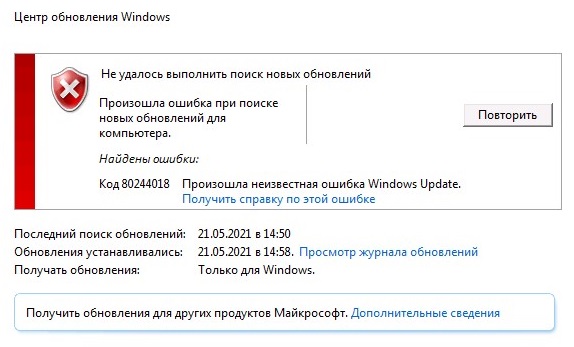
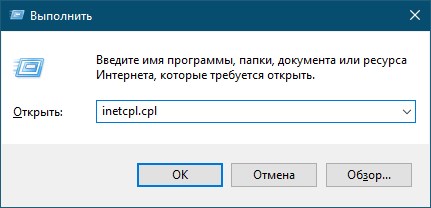
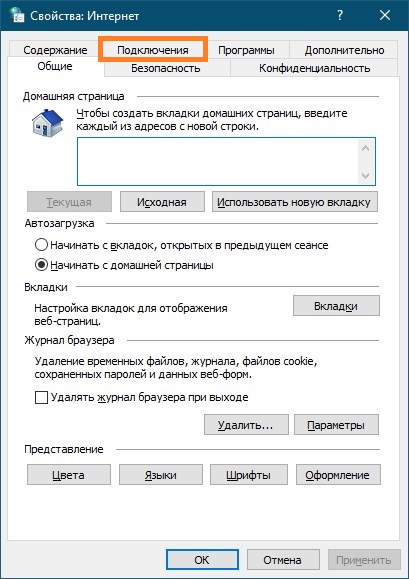
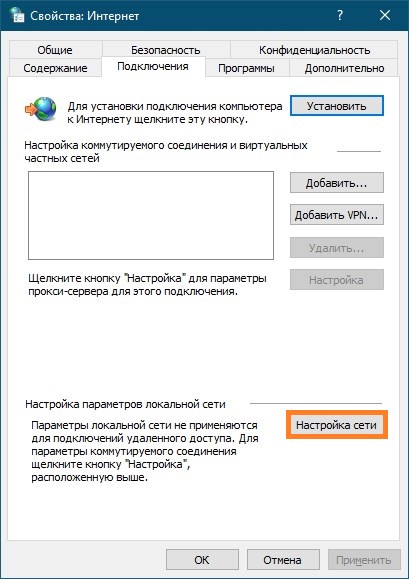
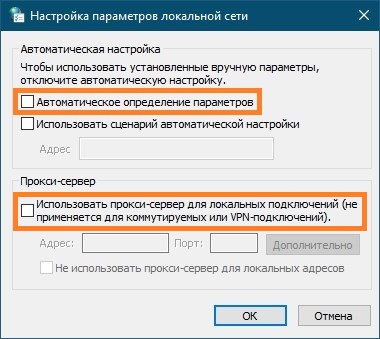
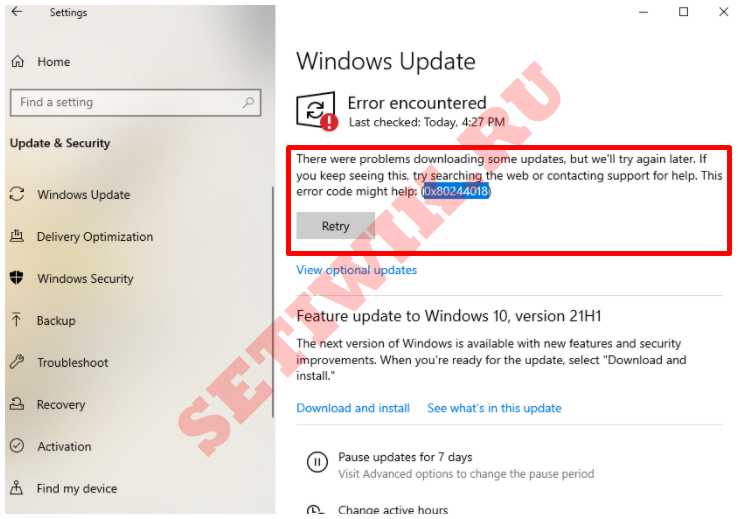
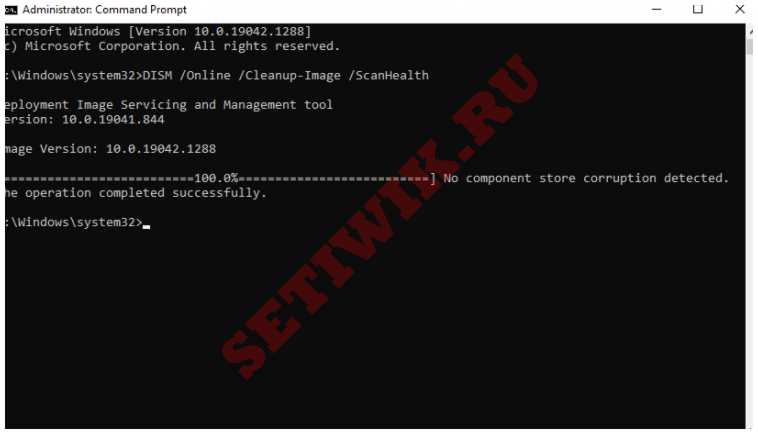
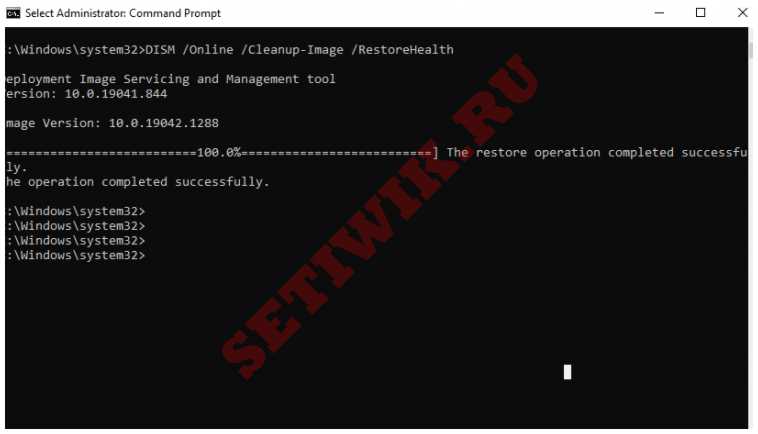

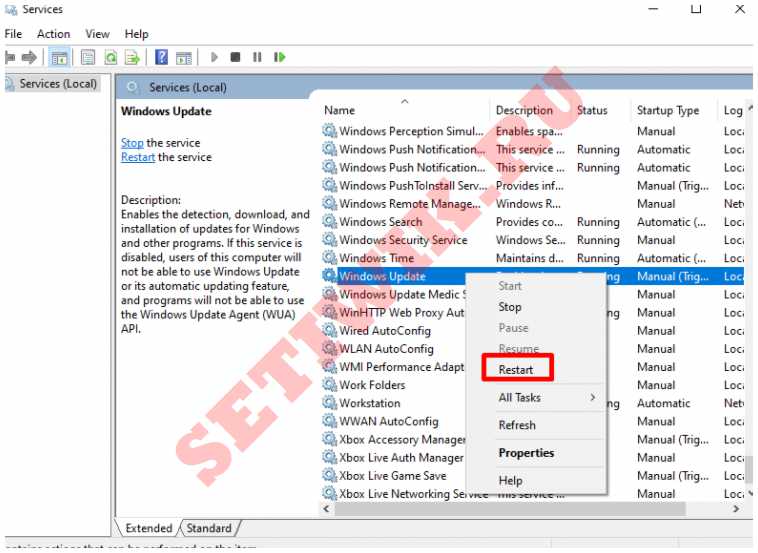
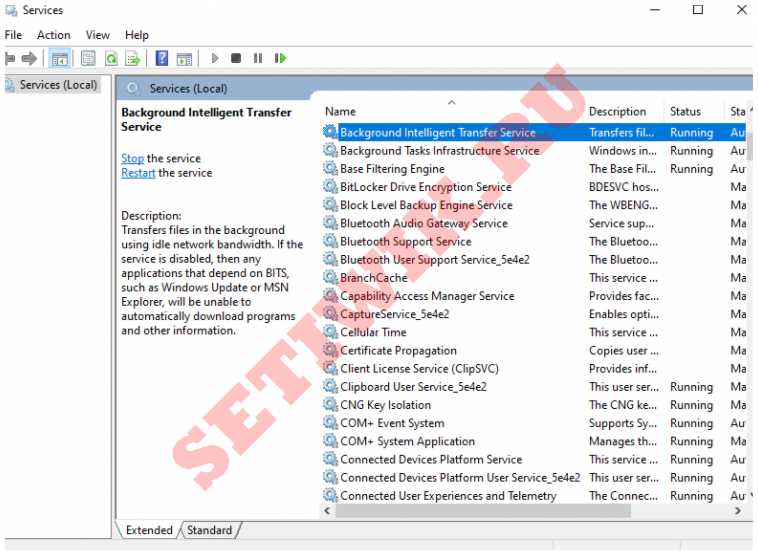

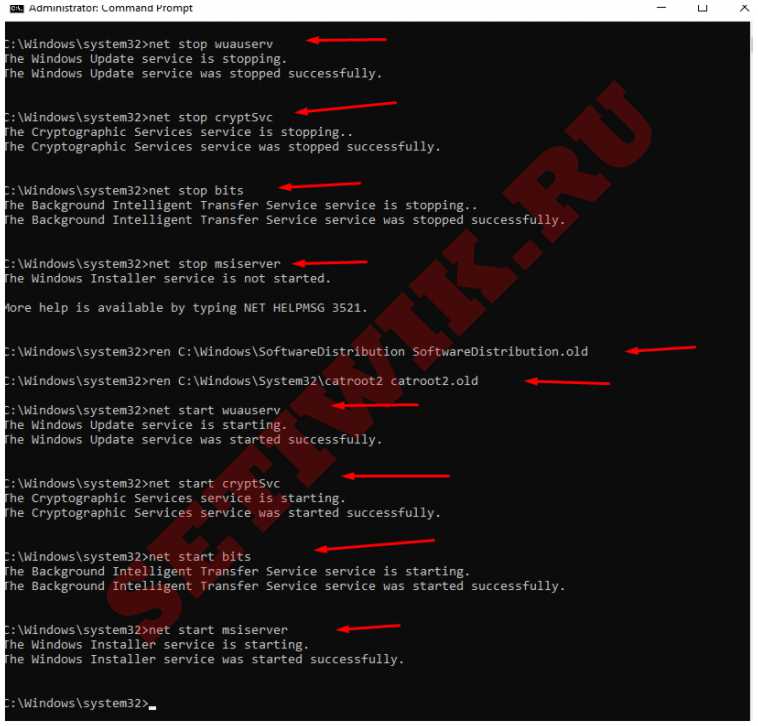
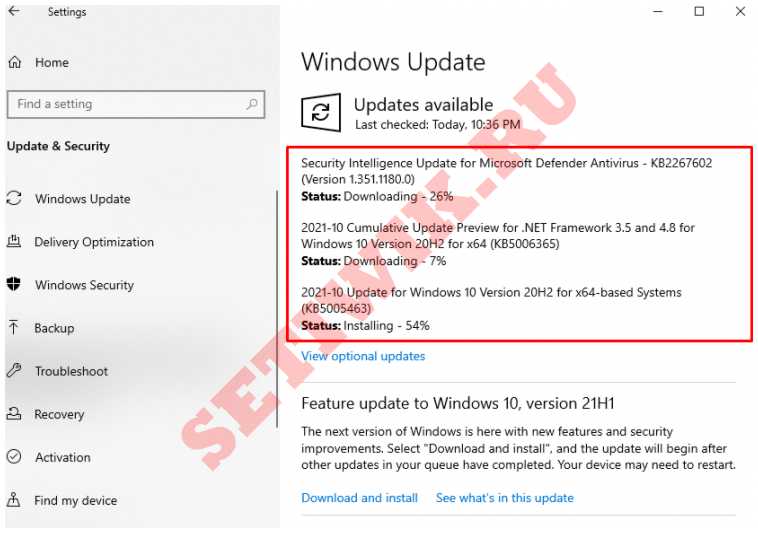

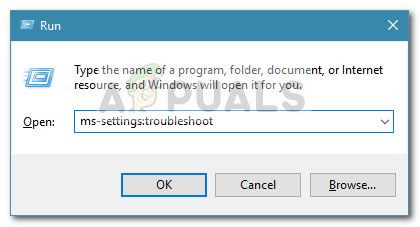 Диалоговое окно «Выполнить»: настройки ms: устранение неполадок
Диалоговое окно «Выполнить»: настройки ms: устранение неполадок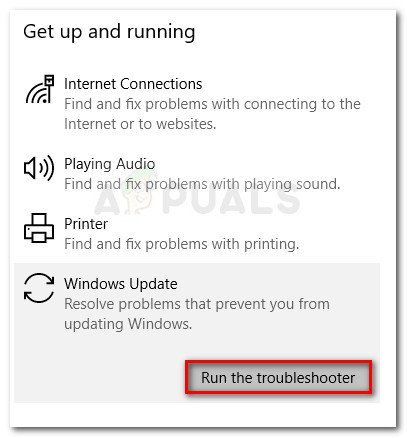 Запуск средства устранения неполадок Центра обновления Windows
Запуск средства устранения неполадок Центра обновления Windows
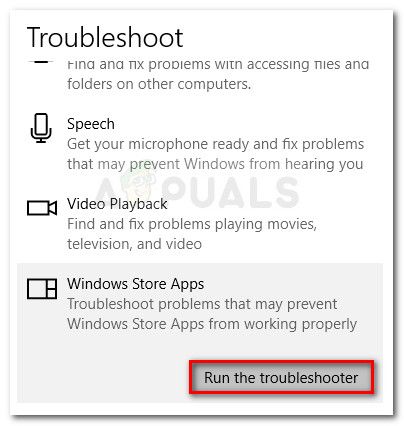
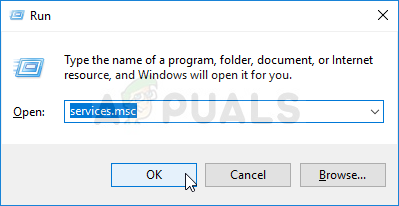 Запустить диалоговое окно: services.msc
Запустить диалоговое окно: services.msc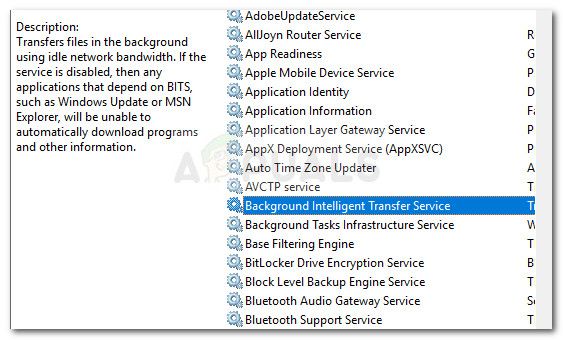 Дважды щелкните Фоновую интеллектуальную службу передачи
Дважды щелкните Фоновую интеллектуальную службу передачи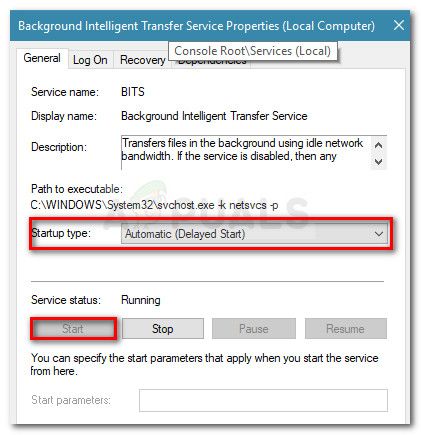 Измените тип запуска на Автоматический и запустите службу BITS
Измените тип запуска на Автоматический и запустите службу BITS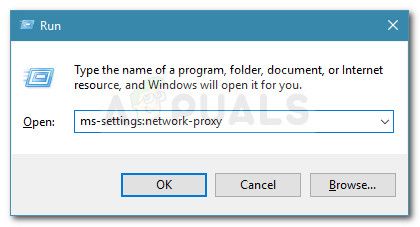 Диалог запуска: ms-settings: network-proxy
Диалог запуска: ms-settings: network-proxy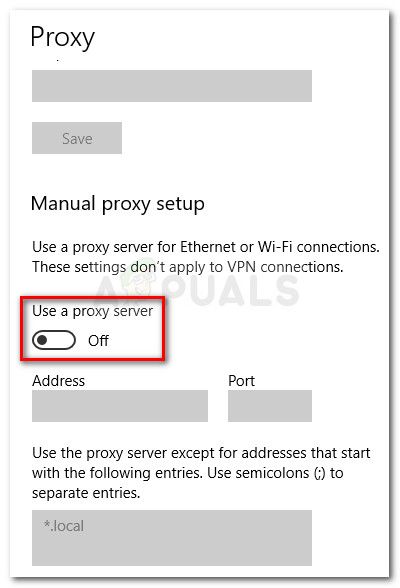 Отключите переключатель Использовать прокси-сервер
Отключите переключатель Использовать прокси-сервер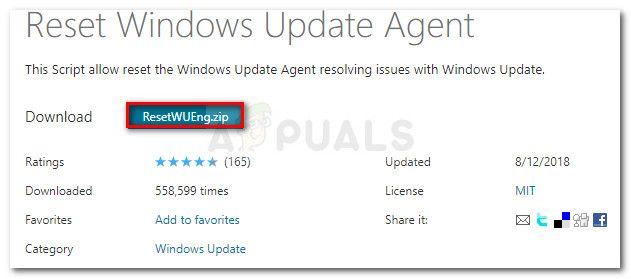 Скачать агент сброса Центра обновления Windows
Скачать агент сброса Центра обновления Windows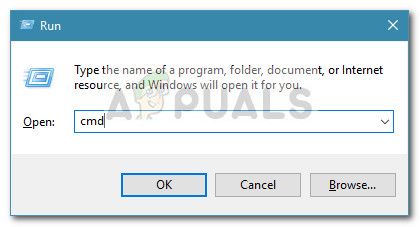 Диалог запуска: cmd и нажмите Ctrl + Shift + Enter
Диалог запуска: cmd и нажмите Ctrl + Shift + Enter











 Причины ошибок
Причины ошибок